Page 1
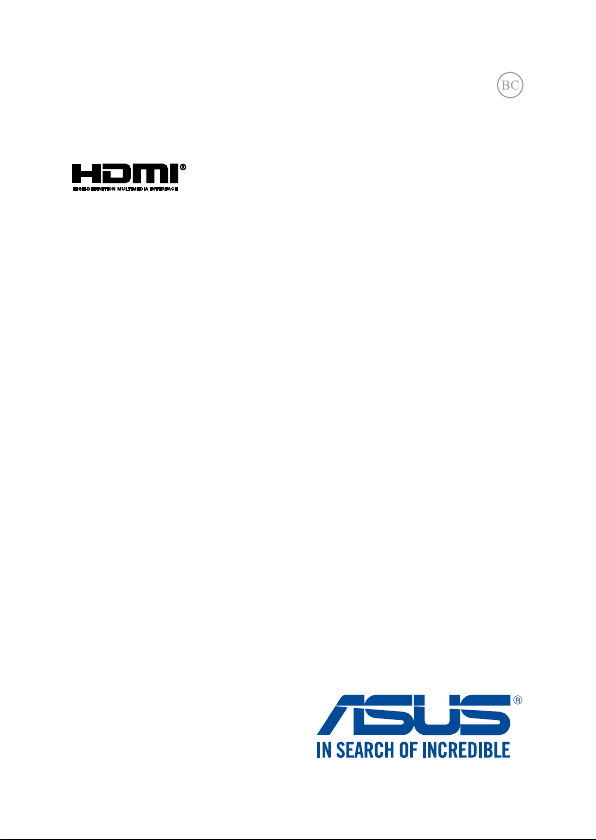
TH10040
การแก้ไขครั้งที่ 1
กุมภาพันธ์ 2015
โน้ตบุ๊ค PC
อิเล็กทรอนิกส์สำ�หรับ
Chromebook
Page 2
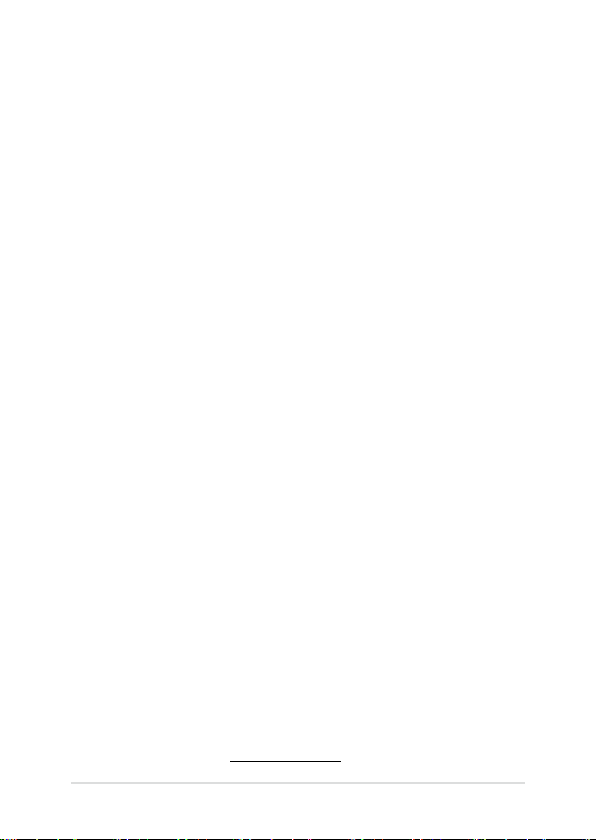
ข้อมูลเกี่ยวกับลิขสิทธิ์
ห้ามทำาซ้ำา ส่งต่อ คัดลอก เก็บในระบบที่สามารถเรียกกลับมาได้
หรือแปลส่วนหนึ่งส่วนใดของคู่มือฉบับนี้เป็นภาษาอื่น
ซึ่งรวมถึงผลิตภัณฑ์และซอฟต์แวร์ที่บรรจุอยู่ภายใน
ยกเว้นเอกสารที่ผู้ซื้อเป็นผู้เก็บไว้เพื่อจุดประสงค์ในการสำารองเท่านั้น
โดยไม่ได้รับความยินยอมเป็นลายลักษณ์อักษรอย่างชัดแจ้งจาก ASUSTeK COMPUTER INC. (“ASUS”)
ASUS ให้คู่มือฉบับนี้ “ในลักษณะที่เป็น” โดยไม่มีการร ับประกันใดๆ
ไม่ว่าจะโดยชัดแจ้งหรือเป็นนัย ซึ่งรวมถึงแต่ไม่จำากัดอยู่เพียงการรับประกัน
หรือเงื่อนไขของความสามารถเชิงพาณิชย์ หรือความเข้ากันได้สำาหรับวัตถุประสงค์เฉพาะ
ไม่มีเหตุการณ์ใดที่ ASUS, คณะผู้บริหาร, เจ้าหน้าที่, พนักงาน
หรือตัวแทนของบริษัทต้องรับผิดชอบต่อความเสียหาย ไม่ว่าจะเป็นความเสียหายทางอ้อม,
ความเสียหายพิเศษ, อุบัติเหตุ หรือความเสียหายที่เกิดขึ้นตามมา
(รวมทั้งความเสียหายที่เกิดจากการสูญเสียผลกำาไร,
ความเสียหายทางธุรกิจ, ความเสียหายของการใช้ข้อมูล, การหยุดชะงักทางธุรกิจ
หรือลักษณะอื่นๆ) แม้ว่า ASUS จะได้รับการบอกกล่าวว่าอาจมีความเสียหายเหล่านั้นเกิดขึ้นจากข้อบกพร่อง
หรือข้อผิดพลาดในคู่มือหรือผลิตภัณฑ์น
การรับประกันผลิตภัณฑ์หรือบริการ จะไม่ขยายออกไปถ้า: (1) ผลิตภัณฑ์ได้รับการซ่อมแซม,
ดัดแปลง หรือเปลี่ยนแปลง ถ้าการซ่อมแซม,
การดัดแปลง หรือการเปลี่ยนแปลงนั้นไม่ได้รับอนุญาตเป็นลายลักษณ์อักษรจาก ASUS; หรือ (2)
หมายเลขผลิตภัณฑ์ของผลิตภัณฑ์ถูกขีดฆ่า หรือหายไป
ข้อมูลจำาเพาะและข้อมูลที่บรรจุในคู่มือฉบับนี้ มีไว้สำาหรับเป็นข้อมูลประกอบเท่านั้น
และอาจเปลี่ยนแปลงได้โดยไม่ต้องแจ้งให้ทราบล่วงหน้า และไม่ควรถือเป็นพันธะสัญญาจาก ASUS ASUS
ไม่รับผิดชอบต่อข้อผิดพลาด หรือความไม่เที่ยงตรงใดๆ ที่อาจปรากฏในคู่มือฉบับนี้
รวมถึงผลิตภัณฑ และซอฟต์แวร์ที่อธิบายอยู่ภายใน
ลิขสิทธิ์ถูกต้อง ฉ 2015 ASUSTeK COMPUTER INC. สงวนลิขสิทธิ์
ข้อจำากัดของความรับผิดชอบ
อาจมีเหตุการณ์บางอย่างเกิดขึ้นเนื่องจากส่วนของ ASUS หรือความรับผิดชอบอื่น
คุณมีสิทธิ์ที่จะกู้คืนความเสียหายจาก ASUS ในสถานการณ์ดังกล่าว
โดยไม่คำานึงถึงหลักการที่คุณมีสิทธิ์ที่จะเรียกร้องความเสียหายจาก ASUS, ASUS
จะรับผิดชอบเป็นจำานวนเงินของความเสียหายสำาหรับการบาดเจ็บของร่างกาย (รวมทั้งการเสียชีวิต)
และความเสียหายที่เกิดขึ้นกับทรัพย์สินจริง และทรัพย์สินส่วนบุคคลที่สามารถจับต้องได้;
หรือความเสียหายที่แท้จริงอื่น และความเสียหายทางตรงที่เป็นผลจากความละเลย
หรือการไม่ปฏิบัติตามหน้าที่ทางกฎหมายภายใต้ถ้อยแถลงของการรับประกันนี้
ไม่มากไปกว่าราคาที่แสดงไว้ของผลิตภัณฑ์แต่ละอย่าง
ASUS จะรับผิดชอบเฉพาะความเสียหาย เนื่องจากการสูญหาย ความเสียหาย หรือการเรียกร้องใดๆ
ตามที่ระบุภายใต้ถ้อยแถลงการรับประกันนี้ ข้อจำากัดนี้ยังใช้กับผู้จำาหน่ายและร้านค้าปลีกของ ASUS ด้วย
นี่เป็นความรับผิดชอบสูงสุดที่ ASUS, ผู้จำาหน่าย หรือร้านค้าปลีกของคุณจะรับผิดชอบ
ASUS จะไม่รับผิดชอบใดๆ เกี่ยวกับสถานการณ์เหล่านี้: (1) บริษัทอื่นเรียกร้องความเสียหายจากคุณ;
(2) การสูญหาย หรือความเสียหายของรายการบันทึกหรือข้อมูลของคุณ; หรือ (3) ความเสียหายพิเศษ,
อุบัติเหตุ หรือความเสียหายทางอ้อม หรือความเสียหายที่เกิดขึ้นตามมา (รวมทั้งการสูญเสียผลกำาไร
หรือการที่ไม่สามารถประหยัดได้) แม้ว่า ASUS, ผู้จำาหน่าย หรือร้านค้าปลีกของคุณจะได้รับแจ้งว่าอาจมีความ
เป็นไปได้ที่จะเกิดความเสียหายเหล่านั้น
การบริการและสนับสนุน
เยี่ยมชมเว็บไซต์หลายภาษาของเราที่ http://support.asus.com
2
โน้ตบุ๊ค PC คู่มืออิเล็กทรอนิกส์
Page 3
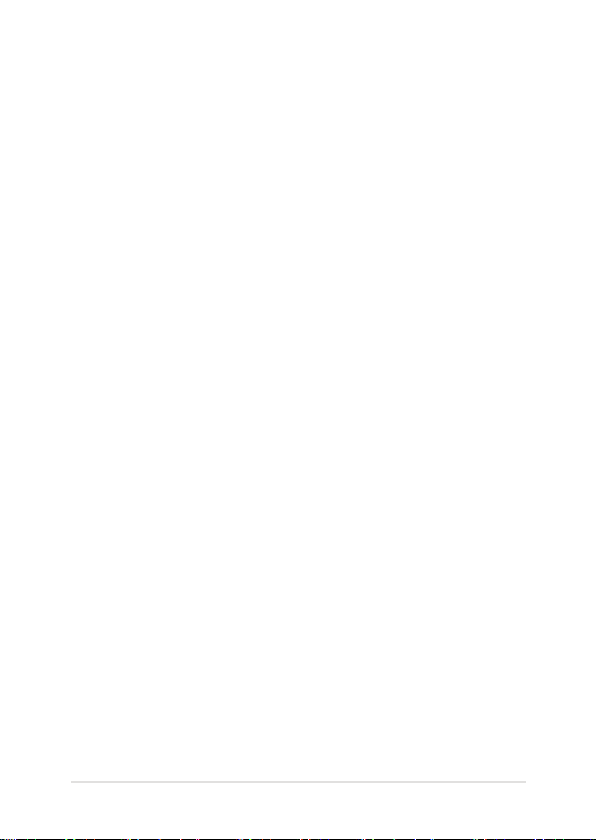
สารบัญ
สารบัญ .................................................................................... 3
เกี่ยวกับคู่มือฉบับนี้ ..................................................................... 6
ข้อกำาหนดที่ใช้ในคู่มือนี้ ..................................................................7
การใช้ตัวพิมพ์ ...............................................................................7
ข้อควรระวังเพื่อความปลอดภัย ...................................................... 8
การใช้โน้ตบุ๊ค PC ของคุณ ...............................................................8
การดูแลโน้ตบุ๊ค PC ของคุณ .............................................................9
การทิ้งอย่างเหมาะสม .....................................................................10
บทที่ 1: การตั้งค่าฮาร์ดแวร์
ทำาความรู้จักโน้ตบุ๊ค PC ของคุณ ...................................................12
มุมมองด้านบน ..............................................................................12
ด้านล่าง .......................................................................................15
ด้านขวา .......................................................................................16
ด้านซ้าย ......................................................................................16
บทที่ 2: การใช้โน้ตบุ๊ค PC ของคุณ
เริ่มต้นการใช้งาน .......................................................................20
ชาร์จโน้ตบุ๊ค PC ของคุณ .................................................................20
ยกเพื่อเปิดหน้าจอแสดงผล ..............................................................22
กดปุ่ม Start (เริ่ม) ..........................................................................22
เจสเจอร์สำาหรับทัชแพด ..............................................................23
การเคลื่อนย้ายตัวชี้ ........................................................................23
เกสเจอร์หนึ่งนิ้ว .............................................................................24
เกสเจอร์สองนิ้ว .............................................................................25
เจสเจอร์สามนิ้ว .............................................................................26
การใช้แป้นพิมพ์ ........................................................................27
โน้ตบุ๊ค PC คู่มืออิเล็กทรอนิกส์
3
Page 4
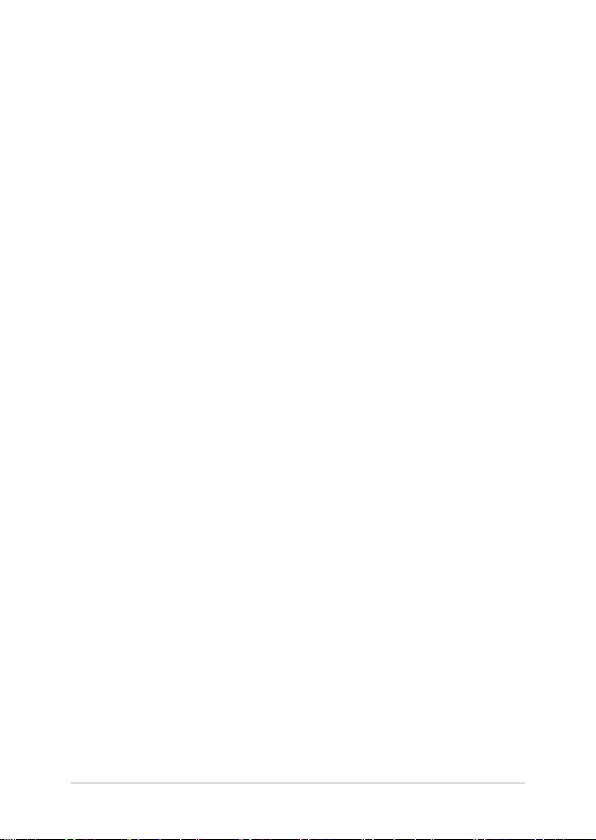
บทที่ 3: การทำางานกับ Chrome™ OS
การเริ่มต้นใช้งานในครั้งแรก .........................................................30
บริเวณลงชื่อเข้าใช้ .....................................................................31
เบราซ์ในฐานะแขก .........................................................................31
บัญชีผู้ใช้ .....................................................................................32
การใช้เดสก์ทอปของคุณ ............................................................. 33
รายการแอพพ์ ...............................................................................33
บริเวณสถานะ ................................................................................35
การเชื่อมต่อไปยังอินเทอร์เน็ต ...................................................... 38
การเปิดทำางานการเชื่อมต่อ Wi-Fi ของคุณ ..........................................38
การสลับไปยังการเชื่อมต่อเครือข่าย Wi-Fi ใหม่ .................................... 38
การเพิ่มการเชื่อมต่อเครือข่าย ...........................................................39
เบราเซอร์ Chrome ........................................................................41
การพิมพ์เอกสาร ........................................................................ 43
การบันทึกไฟล์ PDF .......................................................................43
Google Cloud Print .......................................................................45
การจัดการไฟล์ของคุณ ...............................................................50
แอพพ์ Files ..................................................................................50
Google Drive ...............................................................................54
การรีเซ็ตโน้ตบุ๊ค PC ของคุณ ........................................................ 58
การใช้ Powerwash ........................................................................58
การปิดเครื่องโน้ตบุ๊ค PC ของคุณ .................................................. 60
การใช้ Chrome™ OS .....................................................................60
การใช้ปุ่มเพาเวอร์บนโน้ตบุ๊ค PC ของคุณ ............................................60
การสั่งให้โน้ตบุ๊ค PC เข้าสู่โหมดสลีป .................................................60
เทคนิคและคำาถามที่พบบ่อยๆ
เทคนิคที่มีประโยชน์สำาหรับโน้ตบุ๊ค PC ของคุณ ................................ 62
คำาถามที่พบบ่อยๆ ของฮาร์ดแวร์ ...................................................63
คำาถามที่พบบ่อยๆ ของซอฟต์แวร์ .................................................. 65
4
โน้ตบุ๊ค PC คู่มืออิเล็กทรอนิกส์
Page 5
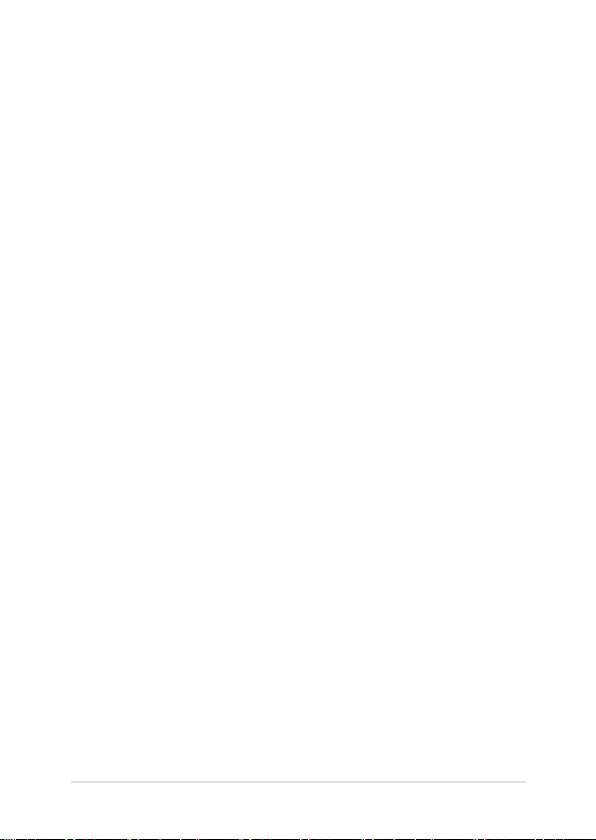
ภาคผนวก
ความสอดคล้องของโมเด็มภายใน .....................................................68
ภาพรวม .......................................................................................68
การประกาศความเข้ากันได้ของเครือข่าย ............................................69
อุปกรณ์ที่ไม่ใช้เสียง ......................................................................69
ตารางนี้แสดงประเทศต่างๆ ที่อยู่ภายใต้มาตรฐาน CTR21 ในขณะนี้ ..........70
ถ้อยแถลงของคณะกรรมการการสื่อสารกลาง .......................................71
ถ้อยแถลงข้อควรระวังการสัมผัสถูกความถี่วิทยุของ FCC .........................72
ประกาศเกี่ยวกับความสอดคล้องข้อกำาหนด R&TTE (199/5/EC) ..............73
เครื่องหมาย CE .............................................................................73
แชนเนลการทำางานไร้สายสำาหรับโดเมนต่างๆ .......................................74
แถบความถี่ไร้สายที่ถูกจำากัดของฝรั่งเศส ............................................74
ประกาศด้านความปลอดภัยของ UL ....................................................76
ข้อกำาหนดด้านความปลอดภัยทางไฟฟ้า .............................................77
ประกาศเครื่องรับสัญญาณ TV ...........................................................77
REACH ........................................................................................77
ประกาศผลิตภัณฑ์ของ Macrovision Corporation ................................77
การป้องกันการสูญเสียการได้ยิน ........................................................77
ประกาศเกี่ยวกับการเคลือบ ..............................................................77
ข้อควรระวังของชาวนอร์ดิก(สำาหรับโน้ตบุ๊คที่ใช้แบตเตอรี่ลิเธียมอิออน) .....78
การอนุมัติ CTR 21 (สำาหรับโน้ตบุ๊ค PC ที่มีโมเด็มในตัว) ........................79
ผลิตภัณฑ์ที่สอดคล้องกับมาตรฐาน ENERGY STAR ..............................81
ข้อมูลด้านความปลอดภัยเกี่ยวกับออปติคัลไดรฟ ...................................82
การประกาศและความสอดคล้องกับระเบียบข้อบังคับด้านสิ่งแวดล้อมของโลก
..................................................................................................83
การรีไซเคิลของ ASUS / บริการนำากลับ ..............................................83
โน้ตบุ๊ค PC คู่มืออิเล็กทรอนิกส์
5
Page 6
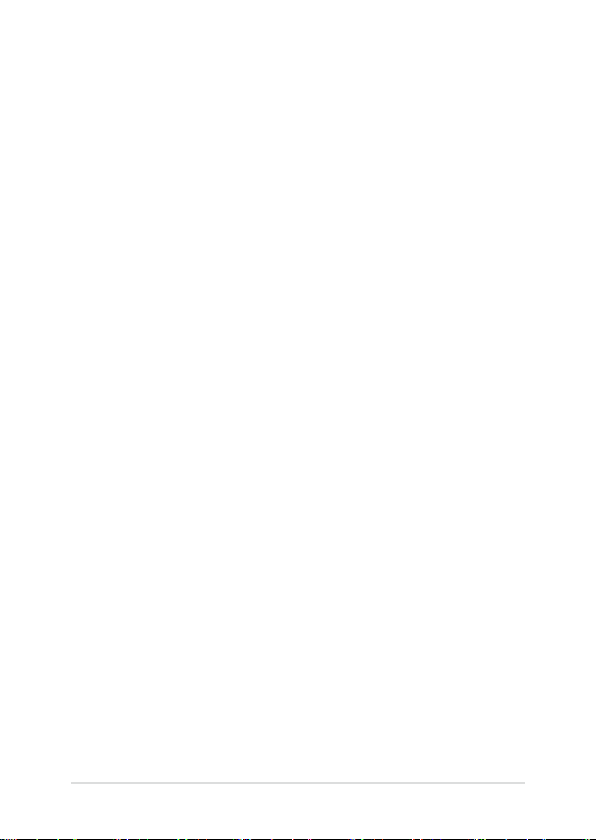
เกี่ยวกับคู่มือฉบับนี้
คู่มือนี้ให้ข้อมูลเกี่ยวกับคุณสมบัติด้านฮาร์ดแวร์และซอฟต์แวร์ของโน้ตบุ๊ค
PC ของคุณ โดยจัดหมวดหมู่เป็นบทต่างๆ ดังนี้:
บทที่ 1: การตั้งค่าฮาร์ดแวร์
บทนี้ให้รายละเอียดเกี่ยวกับองค์ประกอบด้านฮาร์ดแวร์ของโน้ตบุ๊ค
PC ของคุณ
บทที่ 2: การใช้โน้ตบุ๊ค PC ของคุณ
บทนี้แสดงถึงวิธีการใช้ส่วนต่างๆ ของโน้ตบุ๊ค PC ของคุณ
บทที่ 3: การทำางานกับ Chrome™ OS
บทนี้ให้ภ�พรวมเกี่ยวกับก�รใช้ระบบปฏิบัติก�ร (OS) Chrome™
ในโน้ตบุ๊ค PC ของคุณ
เทคนิคและคำาถามที่พบบ่อยๆ
ส่วนนี้นำาเสนอเทคนิคที่แนะนำาบางประการ, คำาถามที่พบบ่อยๆ
ของฮาร์ดแวร์ และคำาถามที่พบบ่อยๆ ของซอฟต์แวร์
ที่คุณสามารถใช้อ้างอิงเพื่อบำารุงรักษา
และแก้ไขปัญหาทั่วไปที่เกิดกับโน้ตบุ๊ค PC ของคุณ
ภาคผนวก
ส่วนนี้ครอบคลุมข้อมูลเกี่ยวกับความปลอดภัยและการแจ้งเตือน
ในเครื่องโน้ตบุ๊ค PC ของคุณ
6
โน้ตบุ๊ค PC คู่มืออิเล็กทรอนิกส์
Page 7

ข้อกำาหนดที่ใช้ในคู่มือนี้
เพื่อเน้นข้อมูลสำาคัญในคู่มือนี้ ข้อความจะถูกนำาเสนอดังนี้:
สำาคัญ! ข้อความนี้ประกอบด้วยข้อมูลสำาคัญที่คุณต้องทำาตาม
เพื่อทำางานให้สมบูรณ์
หมายเหตุ: ข้อความนี้ประกอบด้วยข้อมูลเพิ่มเติม และเทคนิคต่างๆ
ที่สามารถช่วยให้ทำางานสมบูรณ์
คำาเตือน! ข้อความนี้ประกอบด้วยข้อมูลสำาคัญที่คุณต้องปฏิบัติตาม
เพื่อให้คุณปลอดภัยในขณะที่ทำางานบางอย่าง
และป้องกันความเสียหายต่อข้อมูลและชิ้นส่วนต่างๆ
ของโน้ตบุ๊ค PC ของคุณ
การใช้ตัวพิมพ์
ตัวหนา = เป็นการระบุถึงเมนู หรือรายการที่สามารถถูกเลือกได้
ตัวเอียง
= นี่ระบุถึงส่วนที่คุณสามารถอ้างถึงในคู่มือฉบับนี้์
โน้ตบุ๊ค PC คู่มืออิเล็กทรอนิกส์
7
Page 8
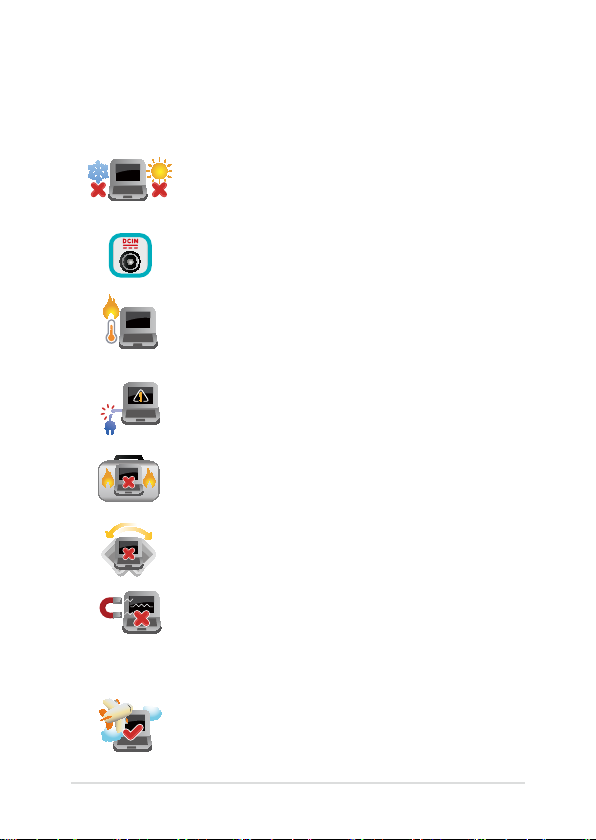
ข้อควรระวังเพื่อความปลอดภัย
การใช้โน้ตบุ๊ค PC ของคุณ
คุณควรใช้
โน้ตบุ๊คพีซีเฉพาะในสภาพแวดล้อมที่มีอุณหภูมิอยู่
ระหว่าง 5˚C (41˚F) ถึง 35˚C (95˚F)
อย่าถือ หรือปกคลุมโน้ตบุ๊คพีซีในขณะ
ที่เปิดเครื่องอยู่ด้วยวัสดุใดๆ เนื่องจาก
จะทำาให้การระบายอากาศลดลง เช่น การใส่ไว้ในกระเป๋าถือ
อย่าวางโน้ตบุ๊ค PC ไว้บนตัก
หรือใกล้ส่วนใดส่วนหนึ่งของร่างกาย
เพื่อป้องกันไม่ให้เกิดอาการไม่สบายตัว
หรือบาดเจ็บเนื่องจากความร้อน
อย่าใช้สายไฟ อุปกรณ์เสริม
และอุปกรณ์ต่อพ่วงที่ชำารุดเสียหายกับ
โน้ตบุ๊คพีซีของคุณ
ในขณะที่เปิดเครื่อง ให้แน่ใจว่าไม่ถือหรือปกคลุม
โน้ตบุ๊ค PC ด้วยวัสดุใดๆ
ที่สามารถลดการไหลเวียนของอากาศ
อย่าวางโน้ตบุ๊ค PC บนพื้นผิวทำางานที่ไม่สม่ำาเสมอ
หรือไม่มั่นคง
คุณสามารถส่งโน้ตบุ๊ค PC
ของคุณผ่านเครื่องเอ็กซเรย์ที่สนามบิน
(ที่ใช้ตรวจสิ่งของที่วางบนสายพาน)
แต่อย่าให้โน้ตบุ๊คสัมผัสถูกตัวตรวจจับแม่เหล็ก
และอุปกรณ์ที่ใช้มือถือ
ติดต่อพนักงานสายการบินของคุณ
เพื่อเรียนรู้เกี่ยวกับบริการบนเครื่องที่เกี่ยวข้องที่สามารถ
ใช้ได้ และข้อจำากัดต่างๆ ที่ต้องปฏิบัติตามเมื่อใช้
โน้ตบุ๊ค PC ของคุณในเที่ยวบิน
8
โน้ตบุ๊ค PC คู่มืออิเล็กทรอนิกส์
Page 9
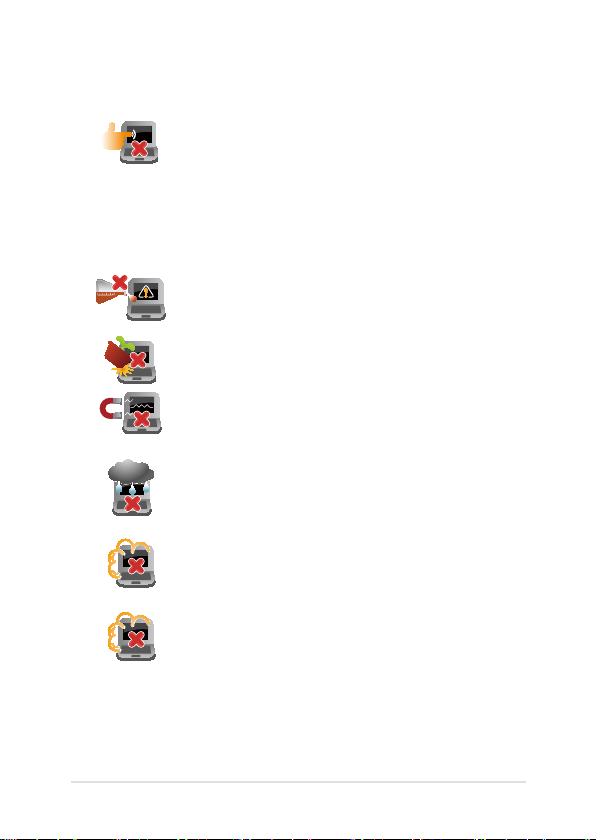
การดูแลโน้ตบุ๊ค PC ของคุณ
ถอดสายไฟ AC และถอดแบตเตอรี่แพคออก
(ถ้าทำาได้) ก่อนทำาความสะอาดโน้ตบุ๊ค PC ของคุณ
ใช้ฟองน้ำาเซลลูโลสหรือผ้าชามัวร์ที่สะอาด
ชุบสารละลายผงซักฟอกที่ไม่มีฤทธิ์กัด
ผสมน้ำาอุ่นเล็กน้อย
เช็ดความชื้นส่วนเกินออกจากโน้ตบุ๊ค PC
ของคุณโดยใช้ผ้าแห้ง
อย่าใช้สารที่มีความเข้มข้น เช่น ทินเนอร์ เบนซิน
หรือสารเคมีอื่นๆ บนหรือใกล้โน้ตบุ๊ค PC ของคุณ
อย่าวางวัตถุใดๆ บนโน้ตบุ๊ค PC ของคุณ
อย่าให้โน้ตบุ๊ค PC สัมผัสถูกสนามแม่เหล็ก
หรือสนามไฟฟ้าพลังสูง
อย่าใช้ หรือให้โน้ตบุ๊ค PC สัมผัสกับของเหลว
ฝน หรือความชื้น
อย่าให้โน้ตบุ๊ค PC
สัมผัสกับสภาพแวดล้อมที่มีฝุ่นมาก
อย่าใช้โน้ตบุ๊ค PC ใกล้บริเวณที่มีแก๊สรั่ว
โน้ตบุ๊ค PC คู่มืออิเล็กทรอนิกส์
9
Page 10
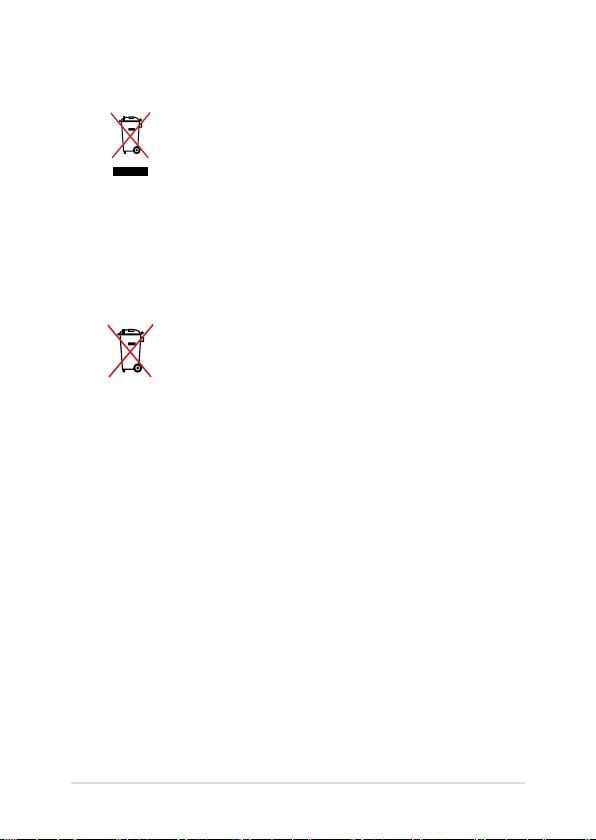
การทิ้งอย่างเหมาะสม
อย่าทิ้งโน้ตบุ๊คพีซีปะปนกับของเสียจากภายในบ้าน
ตรวจ
ผลิตภัณฑ์นี้ได้รับการออกแบบเพื่อให้นำาชิ้นส่วนต่างๆ
มาใช้ซ้ำา และรีไซเคิลได้อย่างเหมาะสม
สัญลักษณ์ถังขยะติดล้อที่มีเครื่องหมายกากบาท
เป็นการระบุว่าไม่ควรทิ้งผลิตภัณฑ์ (อุปกรณ์ไฟฟ้า,
อิเล็กทรอนิกส์
และแบตเตอรี่เหรียญที่มีส่วนประกอบของปรอท)
ปะปนไปกับของเสียทั่วไปจากภายในบ้าน
สอบกฏข้อบังคับในการทิ้งผลิตภัณฑ์อิเล็กทรอนิกส
อย่าทิ้งแบตเตอรี่ปะปนกับของเสียทั่วไปภายในบ้าน
สัญลักษณ์ถังขยะติดล้อที่มีเครื่องหมายกากบาท
เป็นการระบุว่าไม่ควรทิ้งผลิตภัณฑ์ปะปนไปกับของเ
สียทั่วไปจากภายในบ้าน
10
โน้ตบุ๊ค PC คู่มืออิเล็กทรอนิกส์
Page 11
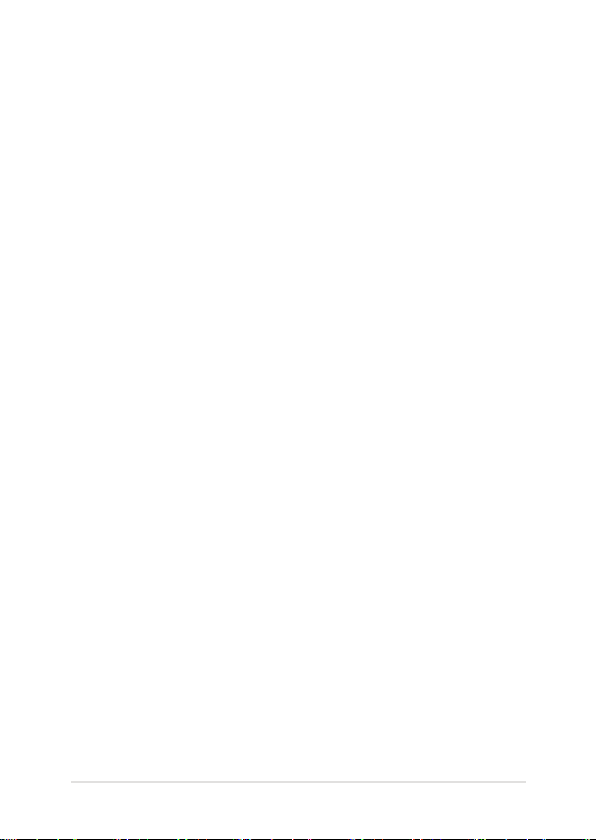
บทที่ 1: การตั้งค่าฮาร์ดแวร์
โน้ตบุ๊ค PC คู่มืออิเล็กทรอนิกส์
11
Page 12
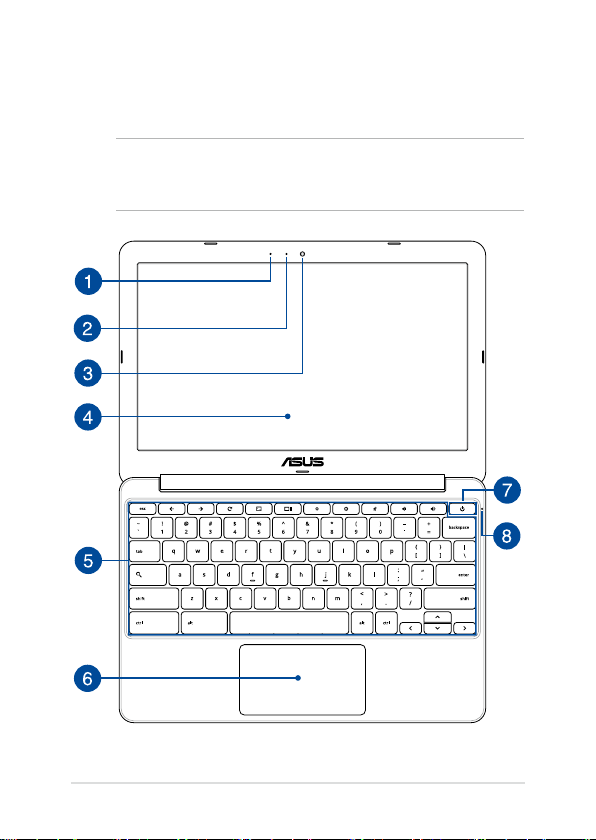
ทำาความรู้จักโน้ตบุ๊ค PC ของคุณ
มุมมองด้านบน
หมายเหตุ:
ลักษณะของแป้นพิมพ์อาจแตกต่างกันไปตามภูมิภาคหรือประเทศ
รูปลักษณ์โน้ตบุ๊คอาจแตกต่างจากนี้ ขึ้นอยู่กับรุ่นโน้ตบุ๊ค Notebook PC
12
โน้ตบุ๊ค PC คู่มืออิเล็กทรอนิกส์
Page 13
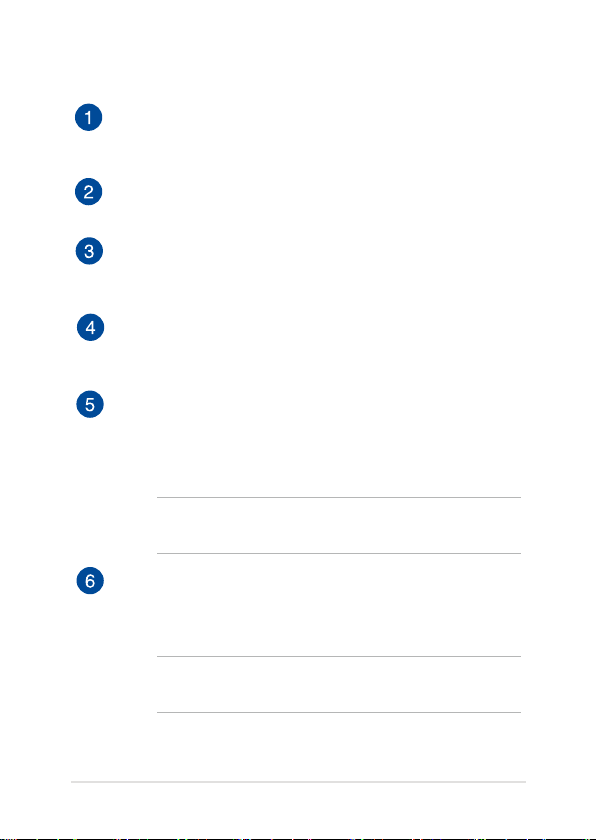
ไมโครโฟน
ไมโครโฟนในตัว สามารถใช้ในการประชุมทางวิดีโอ
การบรรยายด้วยเสียง หรือการอัดเสียงแบบง่ายๆ ได
ตัวแสดงสถานะกล้อง
ตัวแสดงสถานะกล้องจะแสดงเมื่อกำาลังใช้งานกล้องในตัว
กล้อง
กล้องในตัว ใช้สำาหรับการถ่ายภาพ
หรือบันทึกวิดีโอโดยใช้โน้ตบุ๊ค PC ของคุณ
หน้าจอแสดงผล
หน้าจอแสดงผลมีคุณสมบัติในการรับชมที่ยอดเยี่ยมสำาหรับภาพถ่าย
วิดีโอ และไฟล์มัลติมีเดียอื่นๆ บนโน้ตบุ๊คพีซีของคุณ
แป้นพิมพ์
แป้นพิมพ์ให้ปุ่มคิวเวอร์ตี้ขนาดมาตรฐาน
พร้อมระยะลึกในการกดปุ่มที่กำาลังสบาย นอกจากนี้
ยังให้ข้อมูลเกี่ยวกับการใช้ปุ่มฟังก์ชั่น เพื่อให้การเข้าถึงยัง
Chrome™ OS และควบคุมฟังก์ชั่นมัลติมีเดียอื่น ๆ ได้รวดเร็วขึ้นด้วย
หมายเหตุ: ลักษณะของแป้นพิมพ์แตกต่างกันในแต่ละรุ่น
หรือแต่ละประเทศ
ทัชแพด
ทัชแพดอนุญาตให้ใช้มัลติเกสเจอร์เพื่อควบคุมหน้าจอ
ซึ่งให้ประสบการณ์การใช้งานที่ผู้ใช้สามารถเรียนรู้ได้เอง
ระบบนี้ยังจำาลองฟังก์ชั่นของเมาส์ปกติด้วย
หมายเหตุ: สำาหรับรายละเอียดเพิ่มเติม ให้ดูส่วน
เจสเจอร์สำาหรับทัชแพด
ในคู่มือฉบับนี้
โน้ตบุ๊ค PC คู่มืออิเล็กทรอนิกส์
13
Page 14
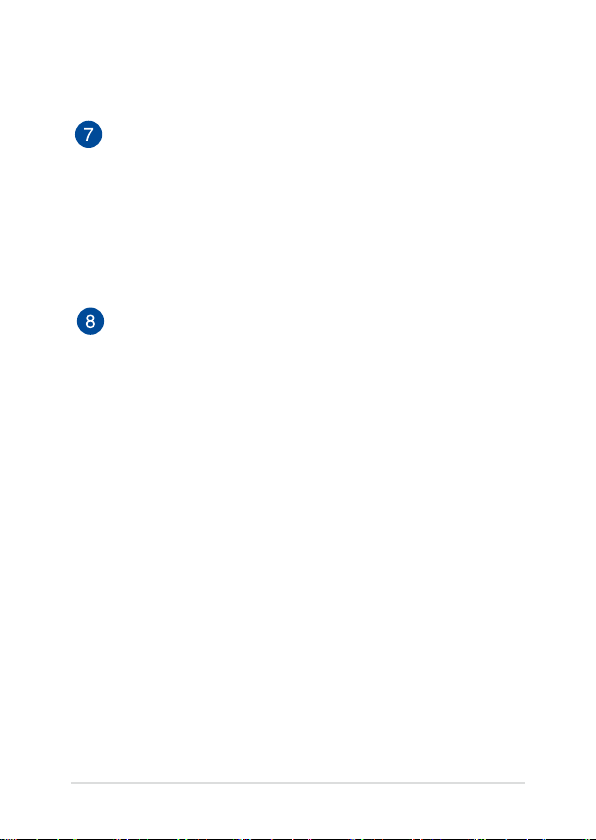
ปุ่มเพาเวอร
กดปุ่มเพาเวอร์ เพื่อเปิดและปิดโน้ตบุ๊คพีซีของคุณ นอกจากนี้
คุณสามารถใช้ปุ่มเพาเวอร์เพื่อสั่งให้โน้ตบุ๊คพีซีเข้าสู่โหมดสลีป
หรือโหมดไฮเบอร์เนต และปลุกเครื่องขึ้นจากโหมดสลีป
หรือโหมดไฮเบอร์เนตได้ด้วย
ในกรณีที่โน้ตบุ๊คพีซีของคุณไม่ตอบสนอง
ให้กดปุ่มเพาเวอร์ค้างไว้เป็นเวลาประมาณ10
วินาทีจนกระทั่งโน้ตบุ๊คพีซีของคุณปิดเครื่อง
ไฟแสดงสถานะเพาเวอร์
ไฟแสดงสถานะเพาเวอร์สว่างขึ้น เมื่อโน้ตบุ๊ค PC
เปิดเครื่อง และกะพริบช้าๆ เมื่อโน้ตบุ๊ค PC อยู่ในโหมดสลีป
14
โน้ตบุ๊ค PC คู่มืออิเล็กทรอนิกส์
Page 15
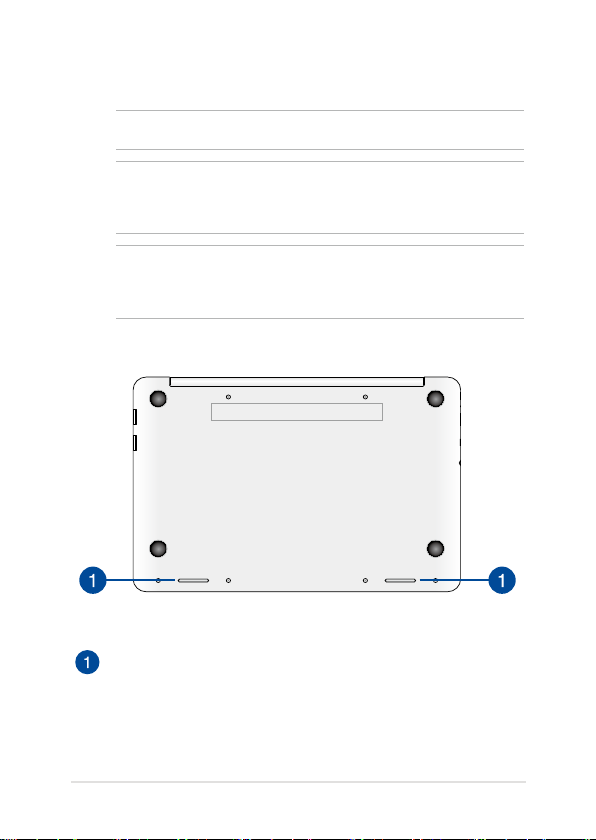
ด้านล่าง
หมายเหตุ: ปุ่มด้านล่างอาจมีลักษณะแตกต่างกัน ขึ้นอยู่กับรุ่น
คำาเตือน! ปุ่มของโน้ตบุ๊คพีซีสามารถอุ่นขึ้นจนถึงร้อนได้ในขณะที่ใช้
งาน หรือในขณะที่กำาลังชาร์จแบตเตอรี่แพค เมื่อทำางานบนโน้ตบุ๊ค PC
ของคุณ อย่าวางไว้บนพื้นผิวที่สามารถปิดกั้นช่องระบายอากาศได้
สำาคัญ! ระยะเวลาการทำางานของแบตเตอรี่ขึ้นกับการใช้งาน
และข้อมูลจำาเพาะสำาหรับโน้ตบุ๊ค PC นี้
แบตเตอรี่แพคไม่สามารถถูกถอดชิ้นส่วนได
ลำาโพง
ลำาโพงในตัว ช่วยให้คุณได้ยินเสียงโดยตรงจากโน้ตบุ๊ค PC
คุณสมบัติด้านเสียงของโน้ตบุ๊ค PC
นี้ได้รับการควบคุมโดยซอฟต์แวร
โน้ตบุ๊ค PC คู่มืออิเล็กทรอนิกส์
15
Page 16
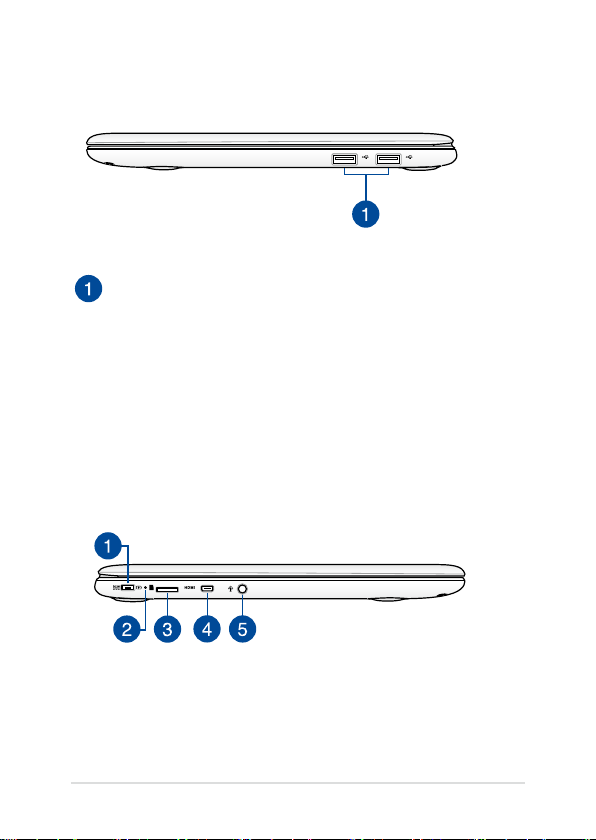
ด้านขวา
พอร์ต USB 2.0
พอร์ต USB (บัสอนุกรมสากล) ใช้งานได้กับอุปกรณ์ USB 2.0
หรือ USB 1.1 เช่น แป้นพิมพ์, อุปกรณ์ชี้, แฟลชดิสก์ไดรฟ์, HDD
ภายนอก, ลำาโพง, กล้อง และเครื่องพิมพ
ด้านซ้าย
16
โน้ตบุ๊ค PC คู่มืออิเล็กทรอนิกส์
Page 17
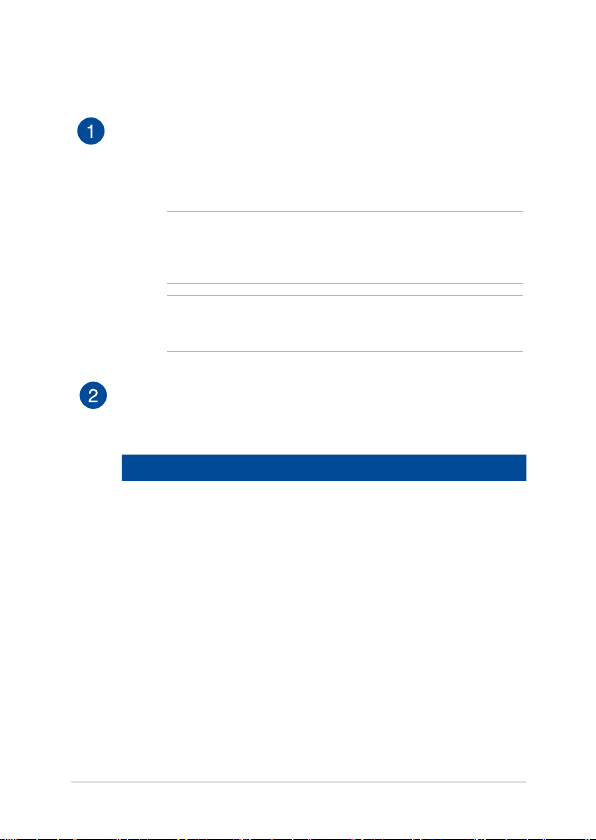
พลังงาน (DC) เข้า
เสียบอะแดปเตอร์เพาเวอร์ที่มาพร้อมเครื่องลง
ในพอร์ตนี้เพื่อชาร์จแบตเตอรี่แพค และจ่ายพลังงานให้กับโน้ตบุ๊ค
PC ของคุณ
คำาเตือน! อะแดปเตอร์อาจอุ่นหรือร้อนขึ้นในขณะที่ใช้งาน
อย่าปกคลุมอะแดปเตอร์ และวางให้ห่างจากร่างกายของคุณในขณะ
ที่เชื่อมต่ออยู่กับแหล่งพลังงาน
สำาคัญ! ใช้เฉพาะอะแดปเตอร์เพาเวอร์ที่มาพร้อมเครื่องเพื่อชาร์จ
แบตเตอรี่แพค และจ่ายพลังงานให้กับโน้ตบุ๊ค PC ของคุณ
ไฟแสดงสถานะการชาร์จแบตเตอรี่สองสี
LED สองสี ให้การแสดงสถานะของพลังงานแบตเตอรี่ที่มองเห็น
ได้ชัดเจน ให้ดูตารางต่อไปนี้สำาหรับรายละเอียด:
สี สถานะ
สีเขียวต่อเนื่อง โน้ตบุ๊ค PC ถูกเสียบเข้ากับแหล่งพลังงาน,
กำาลังชาร์จแบตเตอรี่
และพลังงานแบตเตอรี่อยู่ระหว่าง 95% ถึง
100%
สีส้มต่อเนื่อง โน้ตบุ๊ค PC ถูกเสียบเข้ากับแหล่งพลังงาน,
กำาลังชาร์จแบตเตอรี่
และพลังงานแบตเตอรี่เหลือน้อยกว่า 95%
สีส้มกะพริบ โน้ตบุ๊ค PC รันในโหมดแบตเตอรี่
และพลังงานแบตเตอรี่เหลือน้อยกว่า 10%
ไฟดับ โน้ตบุ๊ค PC รันในโหมดแบตเตอรี่
และพลังงานแบตเตอรี่เหลือระหว่าง 10%
ถึง 100%
โน้ตบุ๊ค PC คู่มืออิเล็กทรอนิกส์
17
Page 18
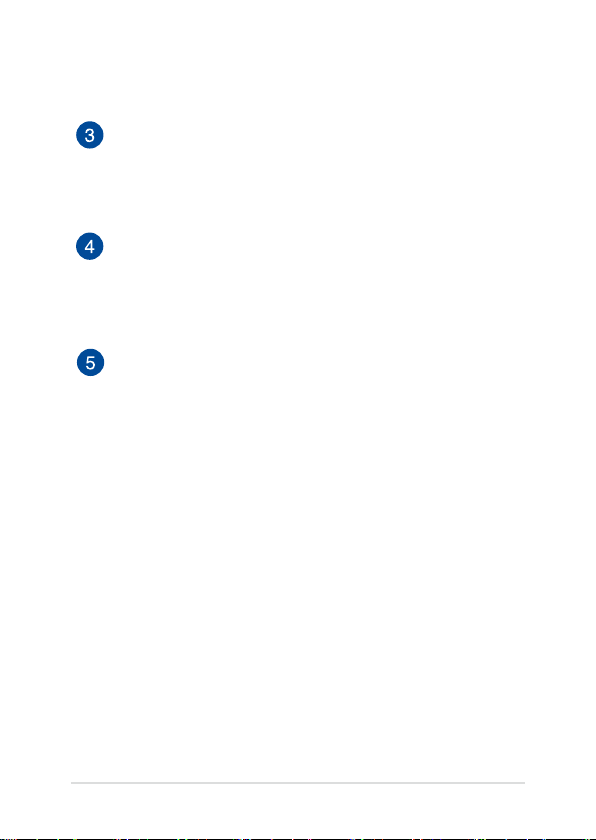
สล็อตไมโคร SD การ์ด
จอแสดงผลแบบสัมผัส
มาพร้อมกับสล็อตเครื่องอ่านการ์ดหน่วยความจำาในตัวเพิ่มเติม
ซึ่งสนับสนุนรูปแบบไมโคร microSD, ไมโคร microSDHC,
และไมโคร microSDXC การ์ด
พอร์ตไมโคร HDMI
พอร์ตนี้ใช้สำาหรับขั้วต่อไมโคร HDMI
(ไฮเดฟฟินิชั่นมัลติมีเดียอินเตอร์เฟซ) และ
สอดคล้องกับ HDCP สำาหรับการเล่น HD DVD, บลูเรย์
และเนื้อหาที่มีการ ป้องกันอื่นๆ
พอร์ตแจ็คคอมโบเอาต์พุตหูฟัง/อินพุตไมโครโฟน
พอร์ตนี้อนุญาตให้คุณเชื่อมต่อโน้ตบุ๊ค PC
ของคุณเข้ากับลำาโพงที่มีแอมปลิฟายขับ หรือหูฟัง ี้
คุณยังสามารถใช้พอร์ตนี้เพื่อเชื่อมต่อโน้ตบุ๊ค PC
ไปยังไมโครโฟนภายนอกได้ด้วย
18
โน้ตบุ๊ค PC คู่มืออิเล็กทรอนิกส์
Page 19
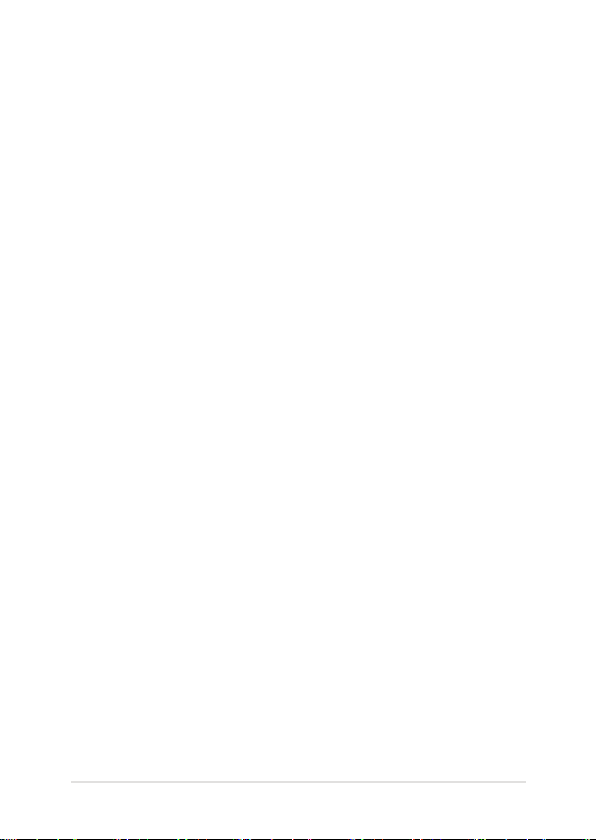
บทที่ 2: การใช้โน้ตบุ๊ค PC ของคุณ
โน้ตบุ๊ค PC คู่มืออิเล็กทรอนิกส์
19
Page 20
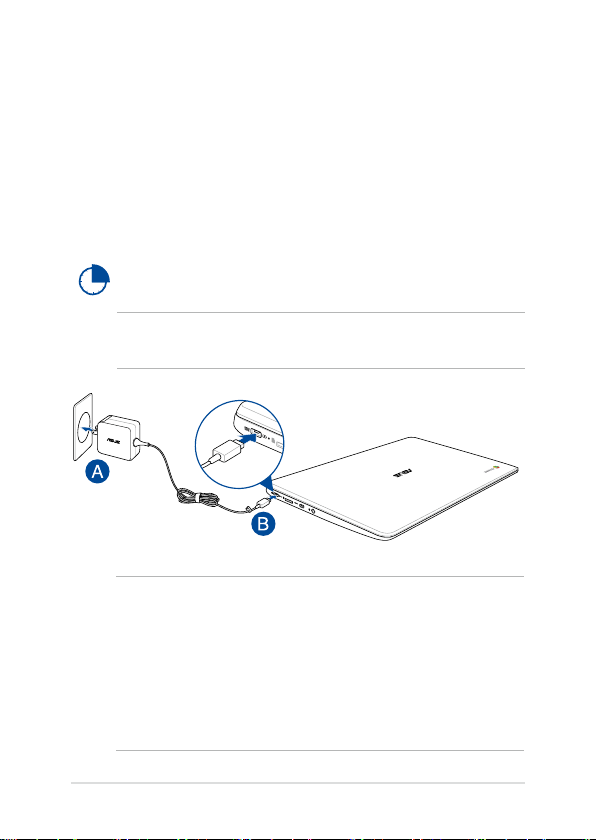
เริ่มต้นการใช้งาน
ชาร์จโน้ตบุ๊ค PC ของคุณ
A. เสียบอะแดปเตอร์เพาเวอร์ AC เข้ากับแหล่งจ่ายไฟ 100V~240V
B. เสียบขั้วต่อเพาเวอร์ DC เข้ากับอินพุตไฟ (DC) ของโน้ตบุ๊ค PC
ของคุณ
ชาร์จโน้ตบุ๊ค PC เป็นเวลา 3 ชั่วโมง ก่อนที่จะใช้ในครั้ง
แรก
หมายเหตุ: อะแดปเตอร์เพาเวอร์อาจมีลักษณะแตกต่างกัน
ขึ้นอยู่กับรุ่นและภูมิภาคของคุณ
สำาคัญ!
ข้อมูลอะแดปเตอร์เพาเวอร์:
• แรงดันไฟฟ้าขาเข้า: 100–240Vac
• ความถี่ไฟฟ้าขาเข้า: 50-60Hz
• กระแสไฟฟ้าขาออกที่ระบุ: 2A (24W)
• แรงดันไฟฟ้าขาออกที่ระบุ: 12Vdc
20
โน้ตบุ๊ค PC คู่มืออิเล็กทรอนิกส์
Page 21
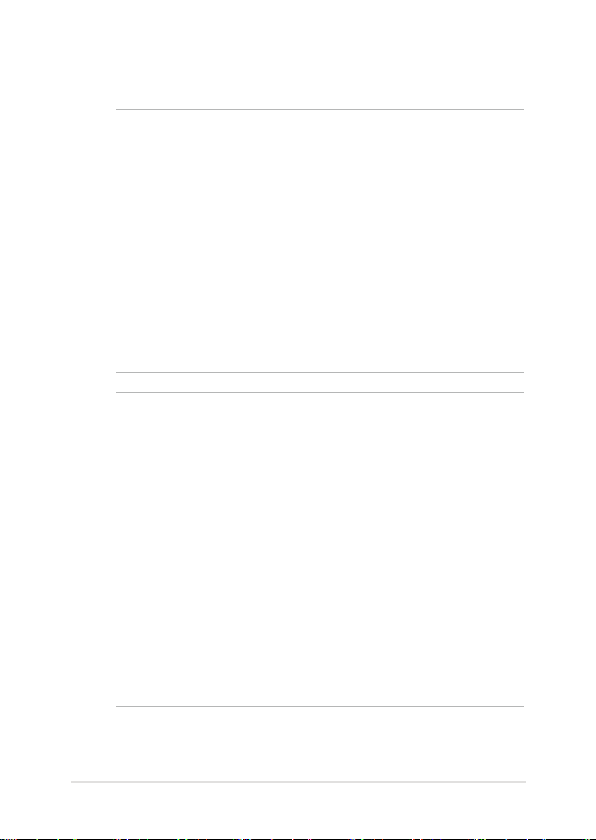
สำาคัญ!
• ค้นหาฉลากอินพุต/เอาต์พุตบนโน้ตบุ๊ค PC ของคุณ
และตรวจดูให้แน่ใจว่าตรงกับข้อมูลอินพุต/
เอาต์พุตที่ระบุบนอะแดปเตอร์เพาเวอร์ของคุณ โน้ตบุ๊ค PC บาง
รุ่น มีกระแสเอาต์พุตที่ระบุหลายระดับตาม SKU ที่วางจำาหน่าย
• ให้แน่ใจว่าโน้ตบุ๊คพีซีของคุณเชื่อมต่ออยู่กับอะแดปเตอร์
ไฟฟ้าก่อนที่จะเปิดเครื่องในครั้งแรก
เราแนะนำาให้คุณใช้เต้าเสียบไฟฟ้าที่มีสายดินเมื่อใช้โน้ตบุ๊ค PC
ของคุณด้วยอะแดปเตอร์เพาเวอร์
• เต้าเสียบไฟฟ้าต้องสามารถเข้าถึงได้ง่าย
และอยู่ใกล้โน้ตบุ๊ค PC ของคุณ
• ในการตัดการเชื่อมต่อโน้ตบุ๊ค PC จากแหล่งจ่ายไฟ
ให้ถอดปลั๊กโน้ตบุ๊ค PC จากเต้าเสียบไฟฟ้า
คำาเตือน!
อ่านข้อควรระวังต่อไปนี้สำาหรับแบตเตอรี่ของโน้ตบุ๊ค PC ของคุณ
• แบตเตอรี่ที่ใช้ในอุปกรณ์อาจมีความเสี่ยงที่จะทำาให้เกิดไฟไหม้
หรือการไหม้เนื่องจากสารเคมี
ถ้าถอดออกหรือถอดชิ้นส่วน
• ปฏิบัติตามฉลากเตือน เพื่อความปลอดภัยส่วนบุคคลของคุณ
• มีความเสี่ยงจากการระเบิดถ้าใส่แบตเตอรี่ชนิดที่ไม่ถูกต้อง
• อย่าทิ้งลงในกองไฟ
• อย่าพยายามลัดวงจรแบตเตอรี่ของโน้ตบุ๊ค PC ของคุณ
• อย่าพยายามถอดชิ้นส่วน หรือประกอบแบตเตอรี่ใหม่
• ถ้าพบการรั่ว ให้หยุดการใช้งาน
• แบตเตอรี่และชิ้นส่วนต่างๆ
ต้องนำาไปรีไซเคิลหรือทิ้งอย่างเหมาะสม
• เก็บแบตเตอรี่และชิ้นส่วนเล็กอื่นๆ ให้ห่างจากเด็กๆ
โน้ตบุ๊ค PC คู่มืออิเล็กทรอนิกส์
21
Page 22
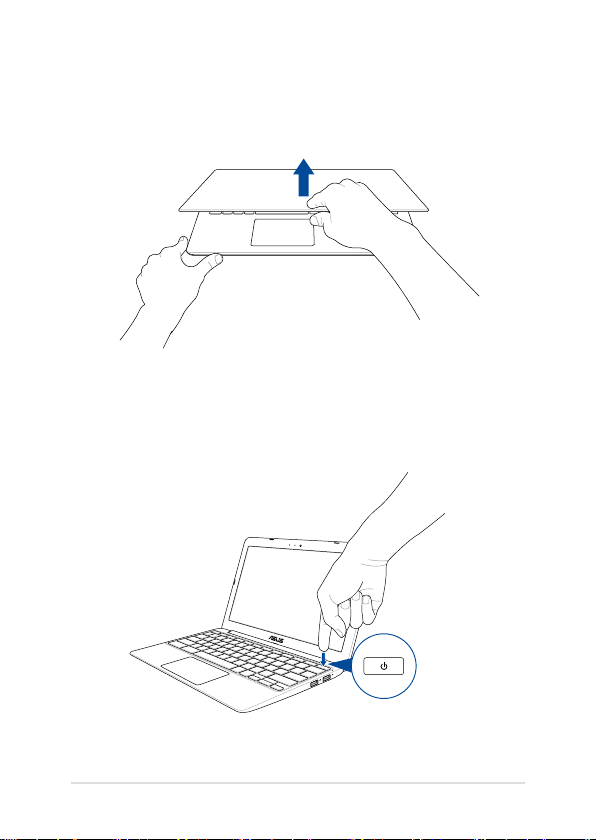
ยกเพื่อเปิดหน้าจอแสดงผล
กดปุ่ม Start (เริ่ม)
22
โน้ตบุ๊ค PC คู่มืออิเล็กทรอนิกส์
Page 23
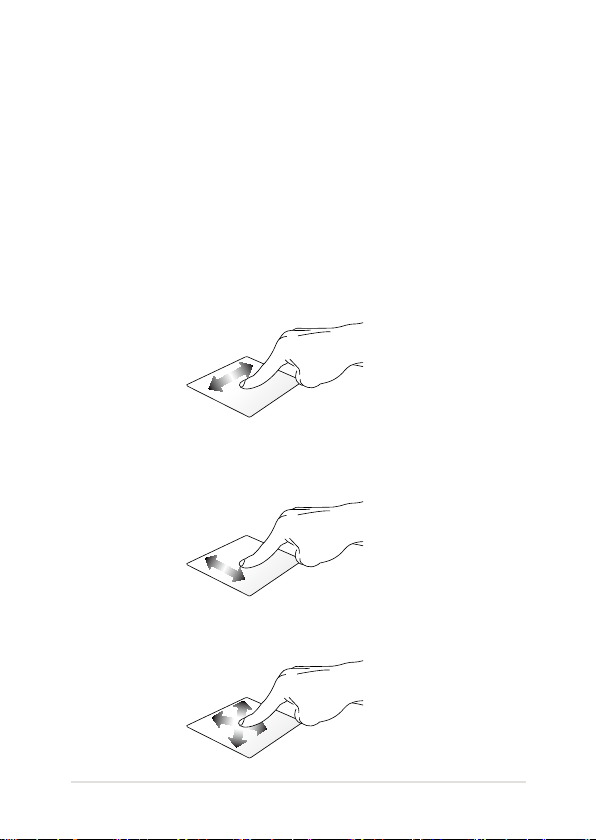
เจสเจอร์สำาหรับทัชแพด
เจสเจอร์อนุญาตให้คุณเปิดโปรแกรม และเข้าถึงการตั้งค่าต่างๆ
ของโน้ตบุ๊ค PC ของคุณ ดูภาพประกอบต่อไปนี้
เมื่อใช้เจสเจอร์มือบนทัชแพดของคุณ
การเคลื่อนย้ายตัวชี้
คุณสามารถแทป หรือคลิกที่ใดก็ได้บนทัชแพด เพื่อเปิดทำางานตัวชี้
จากนั้นเลื่อนนิ้วของคุณบนทัชแพดเพื่อเคลื่อนย้ายตัวชี้บนหน้าจอ
เลื่อนตามแนวนอน
เลื่อนตามแนวตั้ง
เลื่อนตามแนวทแยงมุม
โน้ตบุ๊ค PC คู่มืออิเล็กทรอนิกส์
23
Page 24
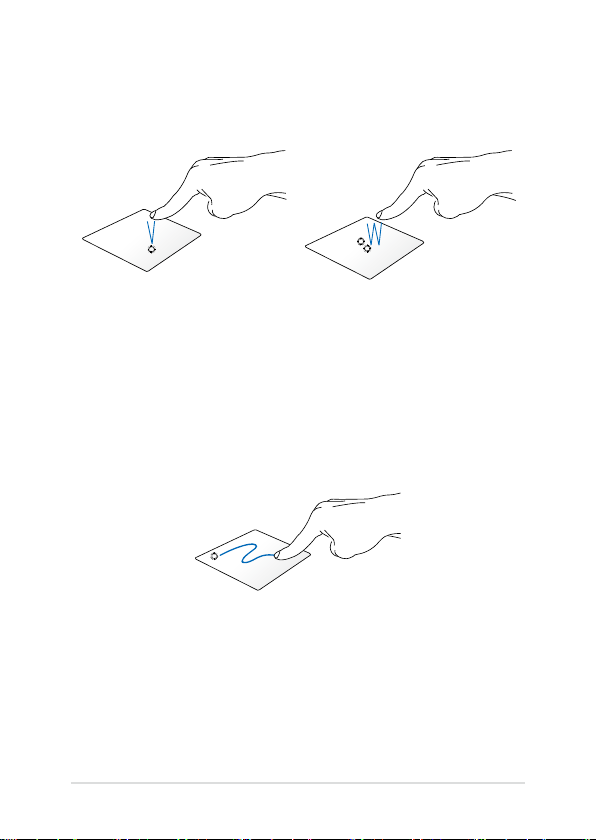
เกสเจอร์หนึ่งนิ้ว
คลิก/แทป ดับเบิลแทป/ดับเบิลคลิก
คลิก/แทปบนทัชแพด
เพื่อเรียกใช้และเปิดใช้งาน
แอพพ์และโปรแกรมต่าง ๆ
ดับเบิลแทป/
ดับเบิลคลิกบนหน้าจอที่แอกทีฟ
เพื่อย่อแอพพ์หรือขยายแอพพ์
ให้ใหญ่ที่สุดบนหน้าจอแสดงผลของ
คุณ
ลากและปล่อย
คลิกที่หน้าจอที่แอกทีฟ
จากนั้นเลื่อนนิ้วเดียวกันโดยไม่ต้องยกออกจากทัชแพด
24
โน้ตบุ๊ค PC คู่มืออิเล็กทรอนิกส์
Page 25
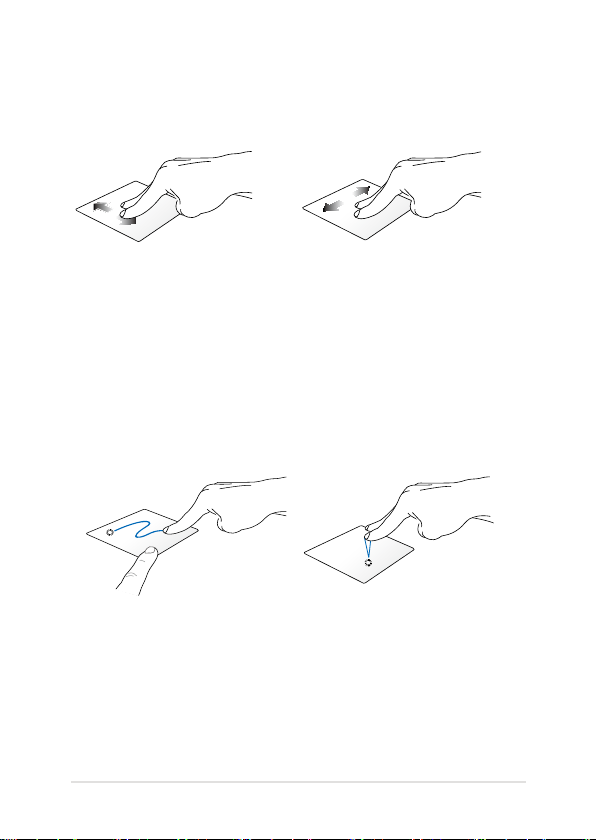
เกสเจอร์สองนิ้ว
เลื่อนสองนิ้ว (ขึ้น/ลง) เลื่อนสองนิ้ว (ซ้าย/ขวา)
สไลด์สองนิ้ว เพื่อเลื่อนขึ้นหรือลง • สไลด์สองนิ้ว
ลากและปล่อย
เลือกรายการ
จากนั้นกดปุ่มคลิกซ้ายค้างไว้
ใช้นิ้วอื่น เลื่อนทัชแพดลง
เพื่อลากและปล่อยรายการ
ไปยังตตำาแหน่งใหม่
โน้ตบุ๊ค PC คู่มืออิเล็กทรอนิกส์
เพื่อเลื่อนไปทางซ้ายหรือขวา
• ในขณะที่กำาลังเบราซ์เว็บเพจ
เลื่อนสองนิ้วไปทางซ้ายหรือขวา
เพื่อถอยกลับหรือเลื่อนไปยัง
เว็บเพจที่เยี่ยมชมถัดไป
คลิก/แทปสองนิ้ว
คลิก/แทปสองนิ้วบนทัชแพด
เพื่อจำาลองฟังก์ชั่นคลิกขวา
25
Page 26
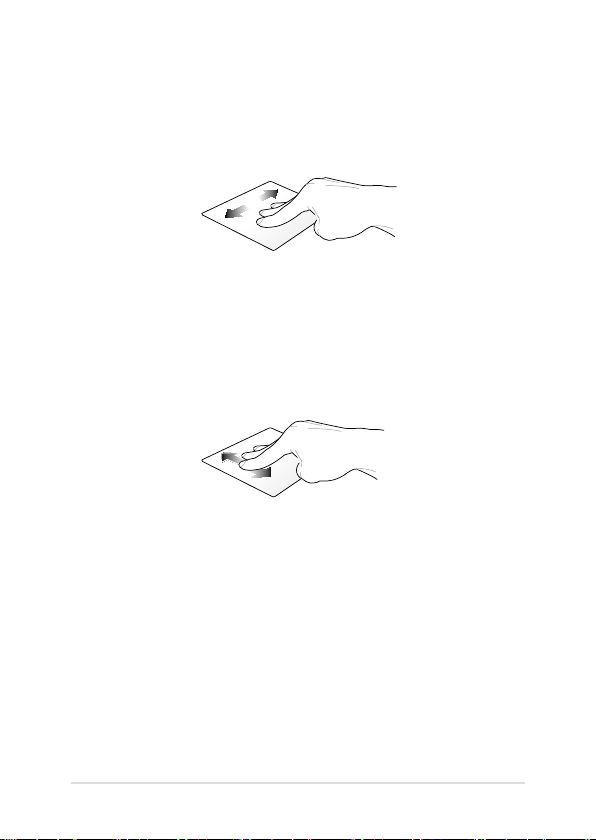
เจสเจอร์สามนิ้ว
ปัดไปทางซ้าย หรือปัดไปทางขวา
ถ้าคุณเปิดหลายแท็บบนเว็บเบราเซอร์ของคุณ
ปัดด้วยสามนิ้วไปทางซ้ายหรือขวา เพื่อสลับระหว่างแท็บต่าง ๆ
ปัดลง
ปัดลงเพื่อดูภาพรวมของหน้าจอทั้งหมดที่เปิดอยู่บน Chrome™ ในปัจจุบัน
26
โน้ตบุ๊ค PC คู่มืออิเล็กทรอนิกส์
Page 27

การใช้แป้นพิมพ์
คุณสามารถใช้ปุ่มทางลัดต่อไปนี้บนแป้นพิมพ์ของโน้ตบุ๊ค PC
ของคุณเพื่อเปิดโปรแกรมและฟังก์ชั่นต่าง ๆ ในขณะที่ใช้ระบบปฏิบัติการ
Chrome™ OS ของคุณ
กลับไปหน้าก่อนหน้า
เลื่อนไปยังหน้าถัดไป
โหลดเว็บเพจปัจจุบันใหม่
เปิดใช้งานโหมดเต็มหน้าจอ
สำาหรับหน้าจอที่เปิดในปัจจุบัน
สลับไปยังหน้าต่างถัดไป
ลดความสว่างของจอแสดงผล
เพิ่มความสว่างของจอแสดงผล
ปิดระดับเสียงลำาโพง
ลดระดับเสียงลำาโพงลง
เร่งระดับเสียงลำาโพงขึ้น
เปิดใช้งานกล่องค้นหา
โน้ตบุ๊ค PC คู่มืออิเล็กทรอนิกส์
27
Page 28

28
โน้ตบุ๊ค PC คู่มืออิเล็กทรอนิกส์
Page 29

บทที่ 3:
การทำางานกับ Chrome™ OS
โน้ตบุ๊ค PC คู่มืออิเล็กทรอนิกส์
29
Page 30

การเริ่มต้นใช้งานในครั้งแรก
เมื่อคุณเริ่มโน้ตบุ๊ค PC ของคุณในครั้งแรก ชุดหน้าจอต่าง ๆ
จะปรากฏขึ้นเพื่อแนะนำาคุณในการกำาหนดค่าระบบปฏิบัติการ Chrome™
ของคุณ
ในการเริ่มโน้ตบุ๊ค PC:
1. กดปุ่มเพาเวอร์บนโน้ตบุ๊ค PC ของคุณ รอสองสามนาที
จนกระทั่งหน้าจอตั้งค่าปรากฏขึ้น
2. จากหน้าจอตั้งค่า เลือกตัวเลือกที่ต้องการจากปุ่มแบบดึงลงข้าง ๆ
รายการต่อไปนี้:
• เลือกภาษาของคุณ
• เลือกแป้นพิมพ์ของคุณ
• เลือกเครือข่าย
หลังจากที่ทำาเสร็จ, คลิก Continue (ทำาต่อ)
3. อ่าน เงื่อนไขของ Chrome OS อย่างละเอียด จากนั้นเลือก
Accept and continue (ยอมรับและทำาต่อ)
4. ในหน้าจอลงชื่อเข้าใช้ต่อไปนี้ ป้อน อีเมล และ
รหัสผ่าน ของบัญชี Google ของคุณ ถ้าคุณยังไม่มีบัญชี Google
คุณสามารถสร้างบัญชีได้โดยการคลิกที่ลิงค์ create a Google
Account (สร้างบัญชี Google)
ถ้าคุณต้องการข้ามกระบวนการลงชื่อเข้าใช้นี้ คุณสามารถคลิก
browse as Guest (เบราซ์ในฐานะแขก) เพื่อดำาเนินการได้ด้วย
5. หลังจากที่กระบวนการตั้งค่าสมบูรณ์แล้ว
เว็บเบราเซอร์จะถูกเปิดขึ้นมา และคุณสามารถเริ่มทำางานบน
Chrome™ ได้
30
โน้ตบุ๊ค PC คู่มืออิเล็กทรอนิกส์
Page 31

บริเวณลงชื่อเข้าใช้
หลังจากที่เปิดเครื่องโน้ตบุ๊ค PC, หน้าจอ ลงชื่อเข้าใช้
จะปรากฏขึ้นเพื่อให้คุณเลือกที่จะทำางานบน Chrome™ OS
โดยใช้ตัวเลือกต่อไปนี้
สำาคัญ! ตรวจดูให้แน่ใจว่าคุณมีการเชื่อมต่ออินเทอร์เน็ตก่อนที่จะเลือก
ตัวเลือกการลงชื่อเข้าใช้ต่อไปนี้
เบราซ์ในฐานะแขก
แนะนำาให้ใช้ตัวเลือกนี้ ถ้าคุณเพียงต้องการเบราซ์ออนไลน์ หรือให้ผู้อื่น
ใช้โน้ตบุ๊ค PC ของคุณ ไฟล์ที่ดาวน์โหลด, ประวัติเบราเซอร์
และคุกกี้จะไม่ถูกเก็บไว้หลังจากที่คุณออกจากระบบในฐานะแขก
โน้ตบุ๊ค PC คู่มืออิเล็กทรอนิกส์
31
Page 32

บัญชีผู้ใช้
ใช้ตัวเลือกนี้เพื่อเข้าถึงแอพพ์และโปรแกรมอื่น ๆ
ที่มีใน Chrome™ OS และบันทึกไฟล์ที่ดาวน์โหลดมา, แอพพ์
และประวัติการใช้เบราเซอร์เข้าไปยังบัญชีผู้ใช้ของคุณโดยตรง
กำาลังลงชื่อเข้าใช้ยังบัญชีผู้ใช้ของคุณ
เลือกบัญชีผู้ใช้ที่คุณต้องการใช้ จากนั้นพิมพ์รหัสผ่านของคุณในฟิลด์
Enter password (ป้อนรหัสผ่าน)
การเพิ่มบัญชีผู้ใช้
ดูขั้นตอนต่อไปนี้ ถ้าคุณต้องการเพิ่มบัญชีผู้ใช้ใหม่:
1. คลิก Add user (เพิ่มผู้ใช้) ที่ส่วนล่างของบริเวณลงชื่อเข้าใช้
2. ในหน้าจอต่อไปนี้ ป้อน Email (อีเมล)และPassword (รหัสผ่าน)
ใหม่ที่คุณต้องการเพิ่มเป็นบัญชีผู้ใช้ อีเมลของคุณต้องเป็น Gmail
ในการสร้างบัญชี Google ใหม่, คลิกลิงค์ create a Google
Account (สร้างบัญชี Google)
3. คลิก Sign in (ลงชื่อเข้าใช้)
32
โน้ตบุ๊ค PC คู่มืออิเล็กทรอนิกส์
Page 33

การใช้เดสก์ทอปของคุณ
รายการแอพพ์
เริ่มทำางานบนโน้ตบุ๊ค PC ของคุณโดยการเปิดแอพพ์ที่สามารถเรียกใช้ได้
หลังจากที่ลงชื่อเข้าใช้ยังบัญชีผู้ใช้ของคุณ แอพพ์เหล่านี้ให้ฟังก์ชั่นมา
กมายที่สามารถช่วยคุณเพิ่มศักยภาพของโน้ตบุ๊ค PC ของคุณให้สูงที่สุด
ในการเปิดรายการแอพพ์, คลิก บนลอนเชอร์
หมายเหตุ: ในขณะที่เบราซ์ในฐานะแขก เฉพาะไอคอน
จะปรากฏบนลอนเชอร์ของคุณ
ลอนเชอร์
ไอคอน รายการแอพพ์
โน้ตบุ๊ค PC คู่มืออิเล็กทรอนิกส์
33
Page 34

การเพิ่มแอพพ์บนลอนเชอร์
ในการเพิ่มแอพพ์มากขึ้นบนลอนเชอร์:
1. คลิก
2. คลิกขวาที่แอพพ์ที่คุณต้องการเพิ่มบนลอนเชอร์ จากนั้นเลือก Pin
to shelf (ปักหมุดไปยังชั้น)
การลบแอพพ์จากลอนเชอร์
ในการลบแอพพ์ใด ๆ ที่คุณมีบนลอนเชอร์ในปัจจุบัน:
1. คลิกขวาที่แอพพ์ที่คุณต้องการลบ
2. เลือก Unpin (เลิกปักหมุด)
การกำาหนดค่าการตั้งค่าแอพพ์
ในการกำาหนดค่าลักษณะของแอพพ์ของคุณหลังจากที่เรียกใช้:
1. คลิกขวาที่แอพพ์ที่คุณต้องการกำาหนดค่า
2. เลือกตัวเลือกต่อไปนี้:
• เปิดเป็นแท็บปกติ
• เปิดเป็นแท็บที่ปักหมุด
• เปิดเป็นหน้าต่าง
• เปิดโดยขยายใหญ่ที่สุด
34
โน้ตบุ๊ค PC คู่มืออิเล็กทรอนิกส์
Page 35

บริเวณสถานะ
บริเวณสถานะแสดงภาพรวมของข้อมูลบัญชีผู้ใช้ Google ของคุณอย่างสรุป
นอกจากนี้ ยังอนุญาตให้คุณเปลี่ยนแปลงการตั้งค่าของโน้ตบุ๊ค PC
ของคุณและบัญชีผู้ใช้ปัจจุบันของคุณด้วย
บริเวณสถานะ
คลิกเพื่อเรียกใช้บริเวณสถานะ
การเรียกใช้บริเวณสถานะ
ในการเรียกใช้บริเวณสถานะ
คลิกที่ใดก็ได้บนกล่องบริเวณสถานะที่มุมขวาล่างของหน้าจอ
เดสก์ทอปของคุณ
โน้ตบุ๊ค PC คู่มืออิเล็กทรอนิกส์
35
Page 36

ด้านในบริเวณสถานะ
บัญชีผู้ใช้
แสดงบัญชีผู้ใช้ Google ที่ใช้อยู่ในปัจจุบัน
การตั้งค่า
คลิกตัวเลือกนี้เพื่อเข้าถึงการตั้งค่า Chrome™ OS ของคุณ
ออกจากระบบ
คลิกตัวเลือกนี้เพื่อออกจากระบบจากบัญชีผู้ใช้ปัจจุบัน
เครือข่าย
คลิกตัวเลือกนี้ เพื่อดูการเชื่อมต่อเครือข่ายปัจจุบันของคุณ,
การเชื่อมต่อเครือข่ายที่มี และการตั้งค่าเครือข่าย
บลูทูธ
คลิกตัวเลือกนี้ เพื่อเปิดใช้งานและปิดใช้งานคุณสมบัติบลูทูธของคุณ
และจัดการอุปกรณ์บลูทูธอื่น ๆ
36
โน้ตบุ๊ค PC คู่มืออิเล็กทรอนิกส์
Page 37

ระดับเสียง
ลากตัวเลื่อนระดับเสียงไปทางซ้ายหรือไปทางขวา
เพื่อเร่งหรือลดระดับเสียงบนโน้ตบุ๊ค PC ของคุณ
สถานะแบตเตอรี่
แสดงให้เห็นเปอร์เซ็นต์อายุแบตเตอรี่ของโน้ตบุ๊ค
PC ของคุณในปัจจุบัน นอกจากนี้
ยังคำานวณเวลาที่เหลือก่อนที่แบตเตอรี่ของคุณจะหมด
หรือชาร์จเต็มอีกครั้ง
วันที่และเวลา
คลิกตัวเลือกนี้ถ้าคุณต้องการปรับการตั้งค่าวันที่และเวลาของโน้ตบุ๊ค
PC ของคุณ
วิธีใช้ Chromebook
คลิกตัวเลือกนี้เพื่อเข้าถึงศูนย์วิธีใช้ของ Chromebook
ปิดเครื่อง
คลิกตัวเลือกนี้เพื่อออกจากระบบของเซสชั่นล็อกอินปัจจุบันของคุณ
และปิดเครื่องโน้ตบุ๊ค PC ของคุณ
ล็อค
คลิกตัวเลือกนี้เพื่อล็อคเซสชั่นปัจจุบันของคุณ
และกลับไปยังบริเวณลงชื่อเข้าใช้
โน้ตบุ๊ค PC คู่มืออิเล็กทรอนิกส์
37
Page 38

การเชื่อมต่อไปยังอินเทอร์เน็ต
การเชื่อมต่ออินเทอร์เน็ตเป็นสิ่งที่คุณต้องมีเพื่อทำางานบน Chrome™ OS
ผ่านโน้ตบุ๊ค PC ของคุณ
เชื่อมต่อไปยังอินเทอร์เน็ตแบบไร้สายโดยใช้การเชื่อมต่อ Wi-Fi
การเปิดทำางานการเชื่อมต่อ Wi-Fi ของคุณ
ในการเปิดทำางานการเชื่อมต่อ Wi-Fi ของคุณ:
1. เรียกใช้บริเวณสถานะ
2. เลือก No Network (ไม่มีเครือข่าย) >
Turn Wi-Fi on (เปิด Wi-Fi)...
การสลับไปยังการเชื่อมต่อเครือข่าย Wi-Fi ใหม่
ตามค่าเริ่มต้น โน้ตบุ๊ค PC ของคุณใช้เครือข่าย Wi-Fi
ที่คุณเลือกระหว่างกระบวนการตั้งค่าเมื่อคุณใช้อุปกรณ์ของคุณในครั้งแรก
ในกรณีที่คุณจำาเป็นต้องเลือกการเชื่อมต่อเครือข่ายใหม่ ให้ปฏิบัติดังนี้:
1. เรียกใช้บริเวณสถานะ
2. เลือกการเชื่อมต่อเครือข่าย Wi-Fi ปัจจุบันของคุณ
3. เลือกการเชื่อมต่อเครือข่าย Wi-Fi
ใหม่ของคุณจากรายการเครือข่ายปัจจุบัน
จากนั้นพิมพ์รหัสผ่านของเครือข่ายนั้นเข้าไป หากจำาเป็น
38
โน้ตบุ๊ค PC คู่มืออิเล็กทรอนิกส์
Page 39

การเพิ่มการเชื่อมต่อเครือข่าย
ในการเพิ่มการเชื่อมต่อเครือข่ายใหม่ไปยังรายการเครือข่ายของคุณ:
1. เรียกใช้บริเวณสถานะ
2. คลิก Settings (การตั้งค่า)
3. ภายใต้ Internet Connection (การเชื่อมต่ออินเทอร์เน็ต),
เลือก Add connection (เพิ่มการเชื่อมต่อ)
โน้ตบุ๊ค PC คู่มืออิเล็กทรอนิกส์
39
Page 40

4. เลือก Add Wi-Fi (เพิ่ม Wi-Fi)...หรือ Add private network
(เพิ่มเครือข่ายส่วนตัว)...จากนั้นป้อนรายละเอียดที่จำาเป็นในการตั้ง
ค่าการเชื่อมต่อเครือข่ายใหม่ของคุณ
5. คลิก Connect (เชื่อมต่อ) เพื่อเริ่มการเชื่อมต่อไปยังอินเทอร์
เน็ตโดยใช้การเชื่อมต่อเครือข่ายใหม่นี้
40
โน้ตบุ๊ค PC คู่มืออิเล็กทรอนิกส์
Page 41

เบราเซอร์ Chrome
เบราเซอร์ Chrome
เป็นเครื่องมือหลักของคุณในการออนไลน์ นอกจากใช้ท่องอินเทอร์เน็ตแล้ว
เบราเซอร์นี้ยังแสดงแอพพลิเคชั่นส่วนมากที่เปิดใน Chrome™ OS ด้วย
ในการเรียกใช้เบราเซอร์ Chrome, คลิก บนลอนเชอร์
ภายในเบราเซอร์ Chrome
ไอคอนเว็บเพจก่อนหน้า และถัดไป
กดไอคอนเหล่านี้ เพื่อกลับไปยังเว็บเพจก่อนหน้า
หรือไปยังเว็บเพจถัดไป
โหลดใหม่
คลิกปุ่มนี้เพื่อโหลดเว็บเพจปัจจุบันใหม่
โน้ตบุ๊ค PC คู่มืออิเล็กทรอนิกส์
41
Page 42

แท็บ
แท็บ อนุญาตให้คุณเปิดไซต์หลาย
ไซต์หรือแอพพลิเคชั่นหลายตัวบนเบราเซอร์ Chrome ของคุณ
ปิด
คลิกตัวเลือกนี้เพื่อปิดแท็บปัจจุบัน
แท็บใหม่
คลิกตัวเลือกนี้เพื่อเปิดแท็บใหม่บนเบราเซอร์ Chrome ของคุณ
แถบที่อยู่
แถบที่อยู่ แสดงพาธไฟล์ปัจจุบัน หรือที่อยู่ของเว็บไซต์ของแท็บที่
คุณกำาลังดูอยู่ นอกจากนี้คุณยังสามารถใช้แถบที่อยู่เพื่อค้นหาเว็บ
โดยการพิมพ์คำาที่คุณต้องการค้นหาลงไป จากนั้นกด
บุ๊คมาร์ก
คลิกที่นี่เพื่อบุ๊คมาร์กเว็บเพจปัจจุบันที่คุณกำาลังดูอยู่
ย่อเล็กที่สุด/ขยายใหญ่ที่สุด
คลิกเพื่อทำาให้เบราเซอร์ Chrome
ของคุณมีขนาดเล็กที่สุดหรือใหญ่ที่สุด
ปิด
คลิกปุ่มนี้เพื่อปิดเบราเซอร์ Chrome ของคุณ
การตั้งค่า
คลิกเพื่อปรับแต่งการตั้งค่าของเบราเซอร์ Chrome ของคุณ
แถบเลื่อน
เลื่อนแถบนี้ขึ้นหรือลง เพื่อเลื่อนเว็บเพจขึ้นหรือลง
42
โน้ตบุ๊ค PC คู่มืออิเล็กทรอนิกส์
Page 43

การพิมพ์เอกสาร
ด้วยการใช้คุณสมบัติการพิมพ์ของ Chrome™ OS ของโน้ตบุ๊ค PC ของคุณ,
คุณสามารถบันทึกไฟล์ในรูปแบบ PDF หรือสร้างงานพิมพ์บนกระดาษผ่าน
Google Cloud Print
การบันทึกไฟล์ PDF
ในการบันทึกไฟล์ของคุณในรูปแบบ PDF:
1. เปิดไฟล์ที่คุณต้องการพิมพ์ จากนั้นกด
2. ที่ด้านซ้ายของหน้าจอของคุณ เลือกการตั้งค่าที่คุณต้องการแก้ไข
เช่น หน้า, โครงร่าง, ระยะขอบ และตัวเลือก
3. หลังจากที่ทำาเสร็จ, คลิก Save (บันทึก)
โน้ตบุ๊ค PC คู่มืออิเล็กทรอนิกส์
43
Page 44

4. ในหน้าจอถัดไปที่ปรากฏขึ้น
เลือกสถานที่ซึ่งคุณต้องการบันทึกไฟล์ของคุณเป็น PDF
จากนั้นพิมพ์ชื่อไฟล์ที่คุณต้องการในกล่อง File name (ชื่อไฟล์)
5. คลิก Save (บันทึก) เพื่อสร้างไฟล์ pdf ลงในตำาแหน่งนั้น และออก
44
โน้ตบุ๊ค PC คู่มืออิเล็กทรอนิกส์
Page 45

Google Cloud Print
ถ้าคุณจำาเป็นต้องพิมพ์ไฟล์ออกมาจากโน้ตบุ๊ค PC ของคุณ
คุณอาจดำาเนินการได้โดยใช้คุณสมบัติ Google Cloud Print
Google Cloud Print
อนุญาตให้คุณสร้างสำาเนาที่เป็นกระดาษโดยใช้องค์ประกอบหลักเหล่านี้:
เทคโนโลยีคลาวด์, การเชื่อมต่ออินเทอร์เน็ต
แลเครื่องพิมพ์ที่เปิดทำางานการพิมพ์ผ่านคลาวด์
ดูข้อมูลต่อไปนี้สำาหรับรายละเอียดเกี่ยวกับวิธีการใช้คุณสมบัตินี้
การใช้เครื่องพิมพ์ที่มีคุณสมบัติคลาวด์
ถ้าเครื่องพิมพ์ของคุณสนับสนุน Google Cloud Print อยู่แล้ว
ให้ดูคู่มือผู้ใช้ของเครื่องพิมพ์ เพื่อเริ่มใช้งานกับโน้ตบุ๊ค PC ของคุณ
คุณสามารถตรวจสอบความเข้ากันได้ของเครื่องพิมพ์
ของคุณกับคุณสมบัตินี้ผ่านลิงค์นี้:
http://www.google.com/cloudprint/learn
หมายเหตุ: ถ้าเครื่องพิมพ์ของคุณไม่ได้อยู่บนรายการ คุณอาจดูส่วน
การเชื่อมต่อเครื่องพิมพ์ธรรมดาเข้ากับ Google Cloud Print ในคู่มือฉบับนี้
โน้ตบุ๊ค PC คู่มืออิเล็กทรอนิกส์
45
Page 46

การเชื่อมต่อเครื่องพิมพ์ธรรมดาเข้ากับ Google Cloud Print
เครื่องพิมพ์ธรรมดา คือเครื่องพิมพ์ที่ไม่สนับสนุน Google Cloud Print
โดยอัตโนมัติ และจำาเป็นต้องมีการตั้งค่าแบบแมนนวลเพื่อใช้กับ Google
ในการใช้เครื่องพิมพ์ธรรมดากับโน้ตบุ๊ค PC ของคุณ
คุณจำาเป็นต้องเชื่อมต่อเครื่องพิมพ์ดังกล่าวเข้ากับ Google Cloud Print
ผ่านคอมพิวเตอร์ที่ใช้ Windows
สำาคัญ!
• ตรวจดูให้แน่ใจว่าคุณกำาลังรัน Windows® XP
หรือเวอร์ชั่นที่ใหม่กว่าบนคอมพิวเตอร์ของคุณ เมื่อใช้
Windows® XP, ให้แน่ใจว่ามี Windows XP Service Pack 3
(ติดตั้ง SP3 แล้ว
• แรกสุด คุณต้องติดตั้งเครื่องพิมพ์เข้ากับคอมพิวเตอร์ที่ใช้
Windows® ของคุณก่อนที่จะเชื่อมต่อเครื่องพิมพ์กับ Google
Cloud Print
• ให้แน่ใจว่าคอมพิวเตอร์ของคุณได้ติดตั้งเบราเซอร์ Google
Chrome แล้ว
®
46
โน้ตบุ๊ค PC คู่มืออิเล็กทรอนิกส์
Page 47

ในการเชื่อมต่อเครื่องพิมพ์ธรรมดาเข้ากับ Google Cloud Print:
1. เชื่อมต่อเครื่องพิมพ์ที่คุณต้องการใช้เข้ากับคอมพิวเตอร์ของคุณ
จากนั้นเปิดอุปกรณ์ทั้งสองอย่าง
สำาคัญ! ตรวจดูให้แน่ใจว่าเครื่องพิมพ์ของคุณติดตั้งเข้ากับ
คอมพิวเตอร์ของคุณก่อนที่จะดำาเนินการในขั้นตอนถัดไป
2. เชื่อมต่อคอมพิวเตอร์ของคุณเข้ากับอินเทอร์เน็ต
จากนั้นเปิดเบราเซอร์ Google Chrome
3. คลิก > Settings (การตั้งค่า)
4. คลิก Show advanced settings (แสดงการตั้งค่าขั้นสูง)...
5. เลื่อนลงเพื่อดู Google Cloud Print จากนั้นคลิก Manage
(จัดการ)
โน้ตบุ๊ค PC คู่มืออิเล็กทรอนิกส์
47
Page 48

6. ภายใต้ Classic Printers (เครื่องพิมพ์ธรรมดา) คลิก Add
printers (เพิ่มเครื่องพิมพ์)
7. ลงชื่อเข้าใช้โดยใช้บัญชี Google ของคุณ
8. ในหน้าจอถัดไป คลิกเครื่องพิมพ์ที่คุณต้องการเชื่อมต่อไปยัง Google
Cloud Print จากนั้นคลิก Add printer(s) (เพิ่มเครื่องพิมพ์)
9. หน้าจอต่อไปนี้จะปรากฏขึ้นเมื่อคุณตั้งค่าเครื่องพิมพ์กับ Google
Cloud Print สำาเร็จ
48
โน้ตบุ๊ค PC คู่มืออิเล็กทรอนิกส์
Page 49

การใช้ Google Cloud Print เพื่อสร้างงานพิมพ์
หลังจากที่เชื่อมต่อเครื่องพิมพ์ของคุณกับ Google Cloud
Print สำาเร็จแล้ว คุณสามารถเริ่มการพิมพ์ไฟล์จากโน้ตบุ๊ค PC
ของคุณโดยใช้กระบวนการต่อไปนี้:
1. เปิดไฟล์ที่คุณต้องการพิมพ์ จากนั้นกด
2. ภายใต้ตัวเลือก Destination (ปลายทาง), คลิก Change
(เปลี่ยน)...
3. จากรายการของเครื่องพิมพ์ที่ลงทะเบียน
คลิกเครื่องพิมพ์ที่คุณต้องการใช้
4. กำาหนดค่าตัวเลือกการพิมพ์เพิ่มเติมใด ๆ ที่คุณอาจต้องการใช้
จากนั้นคลิก Print (พิมพ์)
โน้ตบุ๊ค PC คู่มืออิเล็กทรอนิกส์
49
Page 50

การจัดการไฟล์ของคุณ
จัดการและเก็บไฟล์บนโน้ตบุ๊ค PC ของคุณโดยใช้แอพพ์ Files (ไฟล์)
และ Google Drive (กูเกิล ไดรฟ์) บน Chrome™ OS
ด้วยการใช้แอพพ์เหล่านี้ คุณสามารถเก็บและแก้ไขไฟล์ต่าง ๆ เช่น เอกสาร,
ภาพ, เสียง และวิดีโอในขณะที่ทำางานบนโน้ตบุ๊ค PC ของคุณได้ นอกจากนี้
คุณสามารถบันทึกและเข้าถึงไฟล์เหล่านี้ผ่านระบบที่เก็บข้อมูลบนคลาวด์ของ
Google Drive ได้
แอพพ์ Files
แอพพ์ Files อนุญาตให้คุณดูไฟล์ทั้งหมดที่ดาวน์โหลดเข้ามายังโน้ตบุ๊ค
PC ของคุณ และไฟล์ที่เก็บบน Google Drive ของคุณ นอกจากนี้
ยังแสดงอุปกรณ์ภายนอกที่เชื่อมต่อไปยังโน้ตบุ๊ค PC ของคุณทั้งหมดด้วย
ในการเปิดแอพพ์ Google Drive, คลิก >
ด้านในแอพพ์ Files
50
โน้ตบุ๊ค PC คู่มืออิเล็กทรอนิกส์
Page 51

ตำาแหน่งไฟล์
คอลัมน์นี้แสดงตำาแหน่งไฟล์ที่มีในขณะนี้ นอกจากนี้
ยังแสดงอุปกรณ์เก็บข้อมูลภายนอกทั้งหมดที่
ขณะนี้เชื่อมต่อไปยังโน้ตบุ๊ค PC ของคุณอีกด้วย
ค้นหา
คลิกปุ่ม ค้นหา เพื่อเปิดทำางานกล่อง ค้นหา ในการใช้กล่อง ค้นหา,
พิมพ์ชื่อไฟล์ที่คุณต้องการค้นหา จากนั้นกด
การตั้งค่า
คลิกปุ่มนี้เพื่อปรับแต่งการตั้งค่าของตำาแหน่ง
ไฟล์ที่แอกทีฟในขณะนี้ของคุณ
ย่อเล็กที่สุด/ขยายใหญ่ที่สุด
คลิกเพื่อทำาให้เบราเซอร์ Chrome
ของคุณมีขนาดเล็กที่สุดหรือใหญ่ที่สุด
ปิด
คลิกปุ่มนี้เพื่อปิดเบราเซอร์ Chrome ของคุณ
โน้ตบุ๊ค PC คู่มืออิเล็กทรอนิกส์
51
Page 52

การเข้าถึงไฟล์ที่เก็บบนโน้ตบุ๊ค PC ของคุณ
โฟลเดอร์ Downloads ภายในแอพพ์ Files เป็นสถานที่ซึ่งโน้ตบุ๊ค PC
ของคุณเก็บไฟล์ทุกประเภทที่ดาวน์โหลดออนไลน์ หรือบันทึกบนโน้ตบุ๊ค
PC ของคุณ
เพื่อเข้าถึงไฟล์เหล่านี้, เพียงเปิดแอพพ์ Files จากนั้นเลือกโฟลเดอร์
Downloads และคลิกไฟล์ที่คุณต้องการเปิด
การย้ายไฟล์ไปยังโฟลเดอร์อื่น
ถ้าคุณต้องการย้ายไฟล์จากตำาแหน่งหนึ่งไปยังอีกตำาแหน่งหนึ่งภายในแอพพ์
Files ให้ทำาตามกระบวนการต่อไปนี้:
1. เปิดตำาแหน่งไฟล์ซึ่งเก็บไฟล์อยู่ในขณะนี้
2. เลือกไฟล์ที่คุณต้องการย้าย
จากนั้นลากและทิ้งไฟล์ลงในตำาแหน่งไฟล์ใหม่
52
โน้ตบุ๊ค PC คู่มืออิเล็กทรอนิกส์
Page 53

การเลิกเมาต์อุปกรณ์
เพื่อให้มั่นใจว่าอุปกรณ์ของคุณจะถูกถอดอย่างปลอดภัยจากโน้ตบุ๊ค
PC ของคุณ, แรกสุด ให้เลิกเมาต์อุปกรณ์ผ่านแอพพ์ Files
โดยใช้ขั้นตอนต่อไปนี้:
1. คลิก >
2. เลือกอุปกรณ์ที่คุณต้องการเลิกเมาต์ จากนั้นคลิก
3. ทันทีที่อุปกรณ์ที่เลิกเมาต์ไม่ปรากฏอยู่บนคอลัมน์ตำาแหน่งไฟล์
คุณก็สามารถถอดอุปกรณ์ออกจากโน้ตบุ๊ค PC ของคุณได้
การสร้างโฟลเดอร์ใหม่
ถ้าคุณต้องการสร้างโฟลเดอร์ใหม่ภายในตำาแหน่งไฟล์ปัจจุบันของโน้ตบุ๊ค PC
ของคุณ ให้ปฏิบัติตามขั้นตอนต่อไปนี้:
1. ในหน้าจอแอพพ์ Files,
เลือกตำาแหน่งไฟล์ที่คุณต้องการสร้างโฟลเดอร์ใหม่
2. กด เพื่อสร้างโฟลเดอร์ใหม่
โน้ตบุ๊ค PC คู่มืออิเล็กทรอนิกส์
53
Page 54

Google Drive
Google Drive เป็นระบบที่เก็บข้อมูลบนคลาวด์ขนาด 15 GB
ที่คุณสามารถเข้าถึงบนโน้ตบุ๊ค PC ของคุณผ่านบัญชี Google ของคุณได้
ระบบนี้อนุญาตให้คุณซิงค์และเข้าถึงไฟล์ของคุณบนอุปกรณ์อื่น ๆ เช่น
โทรศัพท์มือถือ, แท็บเล็ต PC และโน้ตบุ๊ค PC อื่น ๆ
มีสองวิธีซึ่งคุณสามารถเข้าถึง Google Drive บนโน้ตบุ๊ค PC ของคุณได้:
ผ่านแอพพ์ Files หรือโดยการเรียกใช้แอพพ์ Google Drive
การเรียกใช้ Google Drive ผ่านแอพพ์ Files
Google Drive ภายใต้แอพพ์ Files
อนุญาตให้คุณเห็นไฟล์ทั้งหมดที่เก็บอยู่ใน Google Drive
ของคุณในปัจจุบัน นอกจากนี้ ยังอนุญาตให้คุณย้ายไฟล์จากโฟลเดอร์
Downloads ไปยัง Google Drive ของคุณอย่างรวดเร็วได้ด้วย
ในการเรียกใช้ Google Drive ผ่านแอพพ์ Files:
1. คลิก >
2. เลือก Google Drive (กูเกิล ไดรฟ์)
เพื่อดูไฟล์ทั้งหมดที่เก็บอยู่ในระบบในปัจจุบันภายใต้ประเภทต่อไปนี้:
• Google Drive (กูเกิล ไดรฟ์) - แสดงไฟล์ที่เก็บอยู่ทั้งหมด
• Ofine (ออฟไลน์) -
แสดงไฟล์ทั้งหมดที่สามารถเข้าถึงได้ขณะออฟไลน์
• Shared with me (แชร์กับฉัน) -
แสดงไฟล์ทั้งหมดที่ถูกแชร์จากบัญชี Google อื่น ๆ
• Recent (เร็ว ๆ นี้) - แสดงไฟล์ที่เปิดเร็ว ๆ นี้ทั้งหมด
54
โน้ตบุ๊ค PC คู่มืออิเล็กทรอนิกส์
Page 55

การย้ายไฟล์ที่ดาวน์โหลดของคุณไปยัง Google Drive
ตามค่าเริ่มต้น ไฟล์ทั้งหมดที่ดาวน์โหลดมาบนโน้ตบุ๊ค
PC ของคุณถูกเก็บไว้ภายในแอพพ์ Download
คุณสามารถย้ายไฟล์เหล่านี้ไปยัง Google Drive
ของคุณโดยใช้กระบวนการต่อไปนี้:
1. คลิก >
2. คลิก Downloads (ดาวน์โหลด)
จากนั้นเลือก Google Docs, ไฟล์ หรือโฟลเดอร์ที่คุณต้องการย้าย
จากนั้นลากและทิ้งรายการที่เลือกเหล่านั้นลงใน Google Drive
การเรียกใช้แอพพ์ Google Drive
โดยการเข้าถึงแอพพ์ Google Drive, คุณสามารถปรับแต่งการตั้งค่าต่าง ๆ
และใช้ประโยชน์ Google Drive ได้อย่างเต็มประสิทธิภาพที่สุด
สำาคัญ!
ตรวจดูให้แน่ใจว่าคุณเชื่อมต่ออยู่กับอินเทอร์เน็ตในขณะที่เรียกใช้แอพพ์
Google Drive
ในการเปิดแอพพ์ Google Drive, คลิก >
โน้ตบุ๊ค PC คู่มืออิเล็กทรอนิกส์
55
Page 56

ภายในแอพพ์ Google Drive
สร้าง
คลิกตัวเลือกนี้เพื่อสร้างไฟล์ใหม่ที่จะถูกบันทึกใน Google Drive
ของคุณโดยอัตโนมัติ
อัพโหลด
คลิกตัวเลือกนี้เพื่ออัพโหลดไฟล์หรือโฟลเดอร์จากอีกตำาแหน่งหนึ่งลงใน
Google Drive ของคุณ
ตำาแหน่งไฟล์
คอลัมน์นี้แสดงตำาแหน่งไฟล์ที่มีในขณะนี้ภายใน Google Drive ของคุณ
56
โน้ตบุ๊ค PC คู่มืออิเล็กทรอนิกส์
Page 57

กล่องค้นหา
พิมพ์ชื่อของไฟล์, โฟลเดอร์ หรือเอกสาร Google
ที่คุณต้องการค้นหาภายใน Google Drive จากนั้นกด
หรือคลิก
ค้นหา
คลิกปุ่มนี้เพื่อเริ่มการค้นหาสำาหรับชื่อไฟล์ที่ระบุ
รายละเอียดและกิจกรรม
คลิกตัวเลือกนี้เพื่อแสดงบันทึกกิจกรรมของบัญชี Google Drive
ของคุณและรายละเอียดของตำาแหน่งไฟล์ My Drive ของคุณ
สลับไปยังรายการ
คลิกตัวเลือกนี้เพื่อจัดระเบียบไฟล์ของคุณไปเป็นมุมมองรายการ
สลับไปยังตาราง
คลิกตัวเลือกนี้เพื่อจัดระเบียบไฟล์ของคุณไปเป็นมุมมองตาราง
การตั้งค่า
คลิกปุ่มนี้เพื่อปรับแต่งการตั้งค่าของ Google Drive ของคุณ
รายละเอียดที่เก็บข้อมูล Google Drive
คลิกตัวเลือกนี้เพื่อดูและปรับแต่งระบบที่เก็บข้อมูลของ Google
Drive ของคุณ
โน้ตบุ๊ค PC คู่มืออิเล็กทรอนิกส์
57
Page 58

การรีเซ็ตโน้ตบุ๊ค PC ของคุณ
ในกรณีที่คุณจำาเป็นต้องรีเซ็ต Chrome™ OS ไปเป็นการตั้งค่าเริ่มต้น
คุณสามารถทำาได้โดยใช้ Powerwash
การใช้ Powerwash
คำาเตือน!
• สำารองข้อมูลทั้งหมดของคุณก่อนใช้ตัวเลือกนี้
• ข้อมูลทั้งหมดที่เก็บอยู่ในโน้ตบุ๊ค PC ของคุณจะถูกลบเมื่อใช้
Powerwash อย่างไรก็ตาม บัญชี Google Drive ของคุณและ
ข้อมูลอื่นที่ซิงโครไนซ์กับบัญชีเหล่านี้จะไม่ได้รับผลกระทบ
1. เรียกใช้บริเวณสถานะ จากนั้นเลือก Settings (การตั้งค่า)
2. เลื่อนลง จากนั้นคลิกที่ Show advanced settings
(แสดงการตั้งค่าขั้นสูง)...
58
โน้ตบุ๊ค PC คู่มืออิเล็กทรอนิกส์
Page 59

3. คลิก Powerwash (เพาเวอร์วอช)
4. เมื่อระบบถาม คลิก Restart (เริ่มใหม่)
5. ในหน้าต่าง Powerwash your Chrome device
(เพาเวอร์วอชอุปกรณ์ Chrome ของคุณ), คลิก Reset (รีเซ็ต)
เพื่อดำาเนินการ
โน้ตบุ๊ค PC คู่มืออิเล็กทรอนิกส์
59
Page 60

การปิดเครื่องโน้ตบุ๊ค PC ของคุณ
คุณสามารถปิดเครื่องโน้ตบุ๊ค PC
ของคุณโดยการดำาเนินการอย่างใดอย่างหนึ่งต่อไปนี้:
การใช้ Chrome™ OS
1. เรียกใช้บริเวณสถานะ
2. คลิก
การใช้ปุ่มเพาเวอร์บนโน้ตบุ๊ค PC ของคุณ
นอกจากนี้ คุณยังสามารถใช้ตัวเลือกนี้เพื่อปิดเครื่องโน้ตบุ๊ค PC
ในกรณีที่เครื่องไม่ตอบสนองได้ด้วย
สำาคัญ! บันทึกไฟล์ของคุณก่อนที่จะใช้ตัวเลือกนี้เพื่อป้องกัน
การสูญหายของข้อมูลสำาคัญ
ในการดำาเนินการ กดปุ่มเพาเวอร์บนโน้ตบุ๊ค PC
ของคุณเป็นเวลาประมาณสี่ (4) วินาทีจนกระทั่งโน้ตบุ๊ค PC ปิดเครื่อง
การสั่งให้โน้ตบุ๊ค PC เข้าสู่โหมดสลีป
ในการสั่งให้โน้ตบุ๊ค PC ของคุณเข้าสู่โหมดสลีป, ให้กดปุ่มเพาเวอร์หนึ่งครั้ง
60
โน้ตบุ๊ค PC คู่มืออิเล็กทรอนิกส์
Page 61

เทคนิคและคำาถามที่พบบ่อยๆ
โน้ตบุ๊ค PC คู่มืออิเล็กทรอนิกส์
61
Page 62

เทคนิคที่มีประโยชน์สำาหรับโน้ตบุ๊ค PC
ของคุณ
เพื่อช่วยให้คุณใช้โน้ตบุ๊ค PC ของคุณให้เกิดประโยชน์สูงสุด,
คงไว้ซึ่งสมรรถนะระบบที่สูง
และมั่นใจว่าข้อมูลทั้งหมดของคุณถูกเก็บอย่างปลอดภัย
ด้านล่างนี้คือเทคนิคที่มีประโยชน์บางอย่างที่คุณควรปฏิบัติตาม:
• ถ้าไม่จำาเป็นจริงๆ อย่าใช้การบังคับปิดเครื่อง
เพื่อปิดเครื่องโน้ตบุ๊ค PC ของคุณ
• สำารองข้อมูลของคุณ
และกำาหนดจุดเพื่อสร้างข้อมูลสำารองไว้บนคลาวด์
หรืออุปกรณ์เก็บข้อมูลภายนอกเสมอ
• ละเว้นการใช้โน้ตบุ๊ค PC ที่อุณหภูมิสูงสุดขั้ว
• ถ้าคุณจะไม่ใช้โน้ตบุ๊ค PC ของคุณเป็นเวลานาน
(อย่างน้อยหนึ่งเดือน) เราแนะนำาให้คุณนำาแบตเตอรี่ออก
ถ้าแบตเตอรี่สามารถถอดออกได้
• ตัดการเชื่อมต่ออุปกรณ์ภายนอกทั้งหมด
และตรวจดูให้แน่ใจว่าคุณมีรายการต่อไปนี้ก่อนหน้าที่จะรีเซ็ตโน้ตบุ๊ค
PC ของคุณ:
- ข้อมูลสำารอง
- ID และรหัสผ่านสำาหรับล็อกอิน
- ข้อมูลการเชื่อมต่ออินเทอร์เน็ต
62
โน้ตบุ๊ค PC คู่มืออิเล็กทรอนิกส์
Page 63

คำาถามที่พบบ่อยๆ ของฮาร์ดแวร์
1. จุดสีดำา หรือบางครั้งเรียกว่าจุดสี
ปรากฏบนหน้าจอเมื่อเปิดโน้ตบุ๊ค PC ควรทำาอย่างไร?
แม้ว่าโดยปกติจุดสีเหล่านี้จะปรากฏบนหน้าจอ
แต่ก็ไม่ส่งผลกระทบกับระบบของคุณ
ถ้าเหตุกาณ์นี้ยังดำาเนินต่อไป
และต่อมาภายหลังส่งผลกระทบกับระบบ
ให้ปรึกษาศูนย์บริการ ASUS ที่ได้รับการแต่งตั้ง
2. หน้าจอแสดงผลมีสีและความสว่างที่ไม่สม่ำาเสมอ
จะแก้ไขได้อย่างไร?
สีและความสว่างของหน้าจอแสดงผลของคุณอาจได้รับผลกระทบ
โดยมุมและตำาแหน่งปัจจุบันของโน้ตบุ๊ค PC ของคุณ
ความสว่างและโทนสีของโน้ตบุ๊ค PC
ของคุณอาจแตกต่างกันในรุ่นต่างๆ
คุณสามารถใช้ปุ่มฟังก์ชั่นหรือการตั้งค่าการแสดงผล
ในระบบปฏิบัติการของคุณ เพื่อปรับลักษณะของหน้าจอแสดงผลของคุณ
3. ฉันสามารถทำาให้แบตเตอรี่ของโน้ตบุ๊ค PC
ของฉันอยู่นานที่สุดได้อย่างไร?
คุณสามารถลองทำาตามคำาแนะนำาต่อไปนี้:
• ใช้ปุ่มฟังก์ชั่นเพื่อปรับความสว่างของจอแสดงผล
• ตัดการเชื่อมต่ออุปกรณ์ USB ที่ไม่ได้ใช้
• ปิดแอพพลิเคชั่นที่ไม่ได้ใช้
โดยเฉพาะอย่างยิ่งแอพพลิเคชั่นที่ใช้หน่วยความจำาระบบมากเกินไป
โน้ตบุ๊ค PC คู่มืออิเล็กทรอนิกส์
63
Page 64

4. LED แสดงสถานะแบตเตอรี่ไม่ติดขึ้นมา มีอะไรผิดปกติ?
• ตรวจสอบว่าอะแดปเตอร์เพาเวอร์
หรือแบตเตอรี่แพคต่ออยู่อย่างถูกต้อง
คุณอาจลองถอดอะแดปเตอร์เพาเวอร์
หรือแบตเตอรี่แพคออก รอหนึ่งนาที
จากนั้นเชื่อมต่อกลับไปยังเต้าเสียบไฟฟ้าและโน้ตบุ๊ค PC
• ถ้าปัญหายังคงมีอยู่ ให้ติดต่อศูนย์บริการ ASUS
ในประเทศของคุณเพื่อขอความช่วยเหลือ
5. ในขณะที่เล่นไฟล์เสียงและวิดีโอ
ทำาไมไม่ได้ยินเสียงออกจากลำาโพงของโน้ตบุ๊ค PC ของฉัน?
คุณสามารถลองทำาตามคำาแนะนำาต่อไปนี้:
• กด เพื่อเร่งระดับเสียงลำาโพงขึ้น
• ตรวจสอบว่าลำาโพงถูกตั้งค่าเป็นปิดเสียงอยู่หรือไม่
• ตรวจสอบว่าแจ็คหูฟังถูกเชื่อมต่ออยู่กับโน้ตบุ๊ค PC
ของคุณหรือไม่ และถอดออก
6. ควรทำาอย่างไรถ้าอะแดปเตอร์เพาเวอร์ของโน้ตบุ๊ค PC
ของฉันหายไป หรือแบตเตอรี่หยุดทำางาน?
ติดต่อศูนย์บริการ ASUS
ในประเทศของคุณเพื่อขอความช่วยเหลือ
7. โน้ตบุ๊ค PC ของฉันไม่สามารถรับการกดแป้นที่ถูกต้อง
เนื่องจากเคอร์เซอร์ของฉันเคลื่อนที่ตลอดเวลา ควรทำาอย่างไร?
ตรวจดูให้แน่ใจว่าไม่มีอะไรสัมผัสถูกหรือกดบนทัชแพด
โดยไม่ได้ตั้งใจในขณะที่คุณพิมพ์บนแป้นพิมพ์ นอกจากนี้
64
โน้ตบุ๊ค PC คู่มืออิเล็กทรอนิกส์
Page 65

คำาถามที่พบบ่อยๆ ของซอฟต์แวร์
1. เมื่อเปิดโน้ตบุ๊ค PC ของฉัน ไฟแสดงสถานะเพาเวอร์ติดขึ้น
แต่ไฟแสดงสถานะกิจกรรมของไดรฟ์ไม่ติด ระบบไม่บูตด้วย
ต้องทำาอย่างไรในการแก้ไข?
คุณสามารถลองทำาตามคำาแนะนำาต่อไปนี้:
• บังคับการปิดเครื่องโน้ตบุ๊ค PC
ของคุณโดยการกดปุ่มเพาเวอร์เป็นเวลานานกว่า10
วินาที ตรวจสอบว่าอะแดปเตอร์เพาเวอร์และแบตเตอรี่แพคถูก
ใส่อย่างถูกต้อง จากนั้นเปิดเครื่องโน้ตบุ๊ค PC ของคุณ
• ถ้าปัญหายังคงมีอยู่ ให้ติดต่อศูนย์บริการ ASUS
ในประเทศของคุณเพื่อขอความช่วยเหลือ
2. ควรทำาอย่างไร เมื่อหน้าจอของฉันแสดงข้อความนี้:
“Remove disks or other media. Press any key to restart.
(นำาดิสก์หรือสื่ออื่นๆ ออก กดปุ่มใดๆ เพื่อเริ่มใหม)่”?
คุณสามารถลองทำาตามคำาแนะนำาต่อไปนี้:
• ถอดอุปกรณ์ USB ที่เชื่อมต่ออยู่ทั้งหมดออก
จากนั้นเริ่มโน้ตบุ๊ค PC ของคุณใหม่
• ถ้าปัญหายังคงมีอยู่ โน้ตบุ๊ค PC
ของคุณอาจมีปัญหาเกี่ยวกับที่เก็บข้อมูลหน่วยความจำา
ติดต่อศูนย์บริการ ASUS
ในประเทศของคุณเพื่อขอความช่วยเหลือ
3. โน้ตบุ๊ค PC ของฉันบูตช้ากว่าปกติ
และระบบปฏิบัติการทำางานช้ามาก จะแก้ไขได้อย่างไร?
ลบแอพพลิเคชั่นที่คุณเพิ่งติดตั้งเร็วๆ นี้
หรือไม่ได้รวมอยู่ในแพคเกจระบบปฏิบัติการของคุณออก
จากนั้นเริ่มระบบใหม่
โน้ตบุ๊ค PC คู่มืออิเล็กทรอนิกส์
65
Page 66

4. โน้ตบุ๊ค PC ของฉันไม่บูตขึ้นมา จะแก้ไขได้อย่างไร?
คุณสามารถลองทำาตามคำาแนะนำาต่อไปนี้:
• ถอดอุปกรณ์ที่เชื่อมต่ออยู่กับโน้ตบุ๊ค PC
ของคุณทั้งหมดออก จากนั้นเริ่มระบบของคุณใหม่
• ถ้าปัญหายังคงมีอยู่ ให้ติดต่อศูนย์บริการ ASUS
ในประเทศของคุณเพื่อขอความช่วยเหลือ
5. ทำาไมโน้ตบุ๊ค PC
ของฉันไม่ตื่นจากโหมดสลีปหรือโหมดไฮเบอร์เนต?
• คุณจำาเป็นต้องกดปุ่มเพาเวอร์
เพื่อดำาเนินการในสถานะการทำางานสุดท้ายของคุณ
• ระบบของคุณอาจใช้แบตเตอรี่จนหมดโดยสิ้นเชิง
เชื่อมต่ออะแดปเตอร์เพาเวอร์เข้ากับโน้ตบุ๊ค PC ของคุณ
และเชื่อมต่อเข้ากับเต้าเสียบไฟฟ้า จากนั้นกดปุ่มเพาเวอร์
66
โน้ตบุ๊ค PC คู่มืออิเล็กทรอนิกส์
Page 67

ภาคผนวก
โน้ตบุ๊ค PC คู่มืออิเล็กทรอนิกส์
67
Page 68

ความสอดคล้องของโมเด็มภายใน
โน้ตบุ๊ค PC ที่มีโมเด็มภายใน สอดคล้องกับมาตรฐาน JATE (ญี่ปุ่น),
FCC (สหรัฐอเมริกา, แคนาดา, เกาหลี, ไต้หวัน) และ CTR21
โมเด็มภายในได้รับการรับรองว่าสอดคล้องกับคำาตัดสินของคณะกรรมการ 98/482/
EC สำาหรับการเชื่อมต่อเทอร์มินัลเดี่ยว เข้ากับเครือข่ายโทรศัพท์สลับสายสาธารณะ
(PSTN)
สำาหรับประเทศในสหภาพยุโรป
อย่างไรก็ตาม เนื่องจากความแตกต่างระหว่าง PSTN แต่ละแห่งในประเทศต่างๆ
การรับรองจึงไม่ได้เป็นการประกันถึงการทำางานที่สำาเร็จในจุดปลายทางของ
เครือข่าย PSTN ในทุกๆ จุด ในกรณีที่เกิดปัญหา คุณควรติดต่อผู้จำาหน่ายอุปกรณ์
ของคุณเป็นอันดับแรก
ภาพรวม
ในวันที่ 4 สิงหาคม 1998 คำาตัดสินของคณะกรรมการแห่งสหภาพยุโรปเกี่ยวกับ
CTR 21 ได้ถูกเผยแพร่ในวารสารอย่างเป็นทางการของ EC CTR 21 ใช้กับอุปกรณ์
เทอร์มินัลที่ไม่ได้เป็นเสียงทุกประเภทที่มีการโทรแบบ DTMF ซึ่งตั้งใจไว้สำาหรับ
เชื่อมต่อกับระบบ PSTN
(เครือข่ายโทรศัพท์สลับสายสาธารณะ) แบบอนาล็อก
CTR 21 (ระเบียบด้านเทคนิคร่วม) สำาหรับความต้องการในการเชื่อมต่อกับเครือข่าย
โทรศัพท์สลับสายสาธารณะแบบอนาล็อกของอุปกรณ์เทอร์มินัล (ไม่รวมอุปกรณ์
เทอร์มินัลที่สนับสนุนบริการโทรศัพท์ที่เป็นเสียง) ซึ่งการระบุที่อยู่เครือข่่าย ทำาโดยกา
รส่งสัญญาณหลายความถี่แบบดูอัลโทน
68
โน้ตบุ๊ค PC คู่มืออิเล็กทรอนิกส์
Page 69

การประกาศความเข้ากันได้ของเครือข่าย
ถ้อยแถลงที่สร้างโดยผู้ผลิตไปยังผู้ใช้:
“การประกาศนี้ จะระบุเครือข่ายซึ่งอุปกรณ์ได้ รับการออกแบบมาเพื่อให้ทำางานด้วย
และเครือข่ายที่มีการแจ้งเตือนว่าอุปกรณ์อาจมี ความยุ่งยากในการทำางานร่วมกัน”
นอกจากนี้ ผู้ผลิตยังต้องออกถ้อยแถลงเพื่อทำาให้ มีความชัดเจนด้วยว่า
ความเข้ากันได้ของเครือข่ายขึ้นอยู่กับการตั้งค่าสวิตช์ทางกา
ยภาพและซอฟต์แวร์ นอกจากนี้ ยังแนะนำาให้ผู้ใช้ติดต่อผู้จำาหน่าย
ถ้าต้องการใช้ อุปกรณ์กับเครือข่ายอื่น”
จนถึงปัจจุบัน เนื้อหาที่ประกาศของ CETECOM
มีการออกการอนุมัติโดยสหภาพ ยุโรปหลายฉบับโดยใช้ CTR 21
ผลลัพธ์คือโมเด็มตัวแรกของยุโรปซึ่งไม่จำาเป็นต้อง
มีการอนุมัติระเบียบข้อบังคับในประเทศแถบยุโรปแต่ละประเทศ
อุปกรณ์ที่ไม่ใช้เสียง
เครื่องตอบรับโทรศัพท์อัตโนมัติ
และโทรศัพท์ที่ส่งเสียงผ่านลำาโพงของเครื่อง สามารถมีสิทธิ์
รวมทั้งโมเด็ม, แฟกซ์, เครื่องโทรอัตโนมัติ และระบบการเตือน
ไม่รวมอุปกรณ์ซึ่งคุณภาพของเสียงพูดจากปลายทางถึงปลายทางถูกควบคุมโดย
ระเบียบข้อบังคับ (เช่น ตัวเครื่องโทรศัพท์
และในบางประเทศรวมถึงโทรศัพท์ไร้สาย)
โน้ตบุ๊ค PC คู่มืออิเล็กทรอนิกส์
69
Page 70

ตารางนี้แสดงประเทศต่างๆ ที่อยู่ภายใต้มาตรฐาน CTR21 ในขณะนี้
ประเทศ มีการใช้ ทดสอบเพิ่มเติม
ออสเตรียออสเตรีย1 ใช่ ไม่
เบลเยี่ยม ใช่ ไม่
สาธารณรัฐเชค ไม่ ไม่ใช้
เดนมาร์ก1 ใช่ ใช่
ฟินแลนด์ ใช่ ไม่
ฝรั่งเศส ใช่ ไม่
เยอรมนี ใช่ ไม่
กรีซ ใช่ ไม่
ฮังการี ไม่ ไม่ใช้
ไอซ์แลนด์ ใช่ ไม่
ไอร์แลนด์ ใช่ ไม่
อิตาลี ยังคงรออยู่ ยังคงรออยู่
อิสราเอล ไม่ ไม่
ลิกเทนสไตน์ ใช่ ไม่
ลักเซมเบิร์ก ใช่ ไม่
เนเธอร์แลนด์1 ใช่ ใช่
นอร์เวย์ ใช่ ไม่
โปแลนด์ ไม่ ไม่ใช้
โปรตุเกส ไม่ ไม่ใช้
สเปน ไม่ ไม่ใช้
สวีเดน ใช่ ไม่
สวิสเซอร์แลนด์ ใช่ ไม่
สหราชอาณาจักร ใช่ ไม่
70
โน้ตบุ๊ค PC คู่มืออิเล็กทรอนิกส์
Page 71

ข้อมูลนี้ถูกคัดลอกมาจาก CETECOM
และเตรียมให้โดยไม่มีการรับผิดชอบใดๆ
สำาหรับข้อมูลอัปเดตของตารางนี้ คุณสามารถดูข้อมูลได้ที่
http://www.cetecom.de/technologies/ctr_21.html
1 ใช้ความต้องการในประเทศ
เฉพาะเมื่ออุปกรณ์ใช้การโทรแบบพัลซ์ (ผู้ผลิตอาจ
ระบุในคู่มือผู้ใช้ว่าอุปกรณ์ออกแบบมาเพื่อรองรับการส่งสัญญาณแบบ DTMF
เท่านั้น ซึ่งอาจทำาให้การทดสอบเพิ่มเติมอื่นๆ เกินความจำาเป็น)
ในประเทศเนเธอร์แลนด์ จำาเป็นต้องมีการทดสอบเพิ่มเติมสำาหรับการเชื่อมต่อแบบอนุ
กรม และความสามารถแสดง ID ผู้โทรเข้า
ถ้อยแถลงของคณะกรรมการการสื่อสารกลาง
อุปกรณ์นี้สอดคล้องกับกฎระเบียบ FCC ส่วนที่ 15
การทำางานต้องเป็นไปตามเงื่อนไขสองข้อต่อไปนี้:
• อุปกรณ์ต้องไม่ก่อให้เกิดการรบกวนที่เป็นอันตราย และ
• อุปกรณ์ต้องสามารถทนต่อการรบกวนใดๆ ที่ได้รับ
รวมทั้งการรบกวนที่อาจก่อให้เกิดการทำางานที่ไม่พึงประสงค์
อุปกรณ์นี้ได้รับการทดสอบ
และพบว่าสอดคล้องกับข้อจำากัดของอุปกรณ์ดิจิตอลคลาส B ซึ่งเป็นไปตามส่วนที่ 15
ของกฎข้อบังคับของคณะกรรมการการสื่อสารกลาง (FCC)
ข้อจำากัดเหล่านี้ได้รับการออกแบบ
เพื่อให้การป้องกันที่เหมาะสมต่อการรบกวนที่เป็นอันตรายในการติดตั้งบริเวณที่พักอาศัย
อุปกรณ์นี้สร้าง ใช้ และสามารถแผ่พลังงานความถี่คลื่นวิทยุ
และถ้าไม่ได้ติดตั้งและใช้อย่างเหมาะสมตามที่ระบุในขั้นตอนการใช้งาน
อาจก่อให้เกิดการรบกวนที่เป็นอันตรายต่อการสื่อสารวิทยุ อย่างไรก็ตาม
ไม่มีการรับประกันว่าการรบกวนจะไม่เกิดขึ้นในกรณีที่ติดตั้งอย่างเหมาะสม
ถ้าอุปกรณ์นี้ก่อให้เกิดการรบกวนกับบริการการสื่อสารต่อวิทยุหรือการรับโทรทัศน์
ซึ่งสามารถทราบได้โดยการเปิดและปิดอุปกรณ์ คุณควร
พยายามแก้ไขการรบกวนโดยใช้วิธีดังต่อไปนี้หนึ่งหรือหลายวิธีร่วมกัน:
• ปรับทิศทางหรือเปลี่ยนสถานที่ของเสาอากาศรับสัญญาณ
• เพิ่มระยะห่างระหว่างอุปกรณ์และเครื่องรับสัญญาณ
โน้ตบุ๊ค PC คู่มืออิเล็กทรอนิกส์
71
Page 72

• เชื่อมต่ออุปกรณ์ลงในเต้าเสียบในวงจรที่แตกต่างจากที่ใช้เสียบเครื่องรับอยู่
• ปรึกษาตัวแทนจำาหน่าย หรือช่างเทคนิควิทยุ/
โทรทัศน์ที่มีประสบการณ์เพื่อขอความช่วยเหลือ
คำาเตือน! จำาเป็นต้องใช้สายไฟชนิดที่มีฉนวนหุ้ม
เพื่อให้ข้อจำากัดการแผ่พลังงานตรงตามกฎของ FCC
และเพื่อป้องกันการรบกวนต่อการรับสัญญาณวิทยุ
และโทรทัศน์ที่อยู่ใกล้เคียง จำาเป็นต้องใช้เฉพาะสาย
ไฟที่ให้มา ใช้เฉพาะสายเคเบิลที่มีฉนวนหุ้มเพื่อเชื่อมต่ออุปกรณ์ I/O
เข้ากับอุปกรณ์นี้ คุณต้องระมัดระวังว่า
การเปลี่ยนแปลงหรือดัดแปลงที่ไม่ได้รับการเห็นชอบ
โดยองค์กรที่มีหน้าที่รับผิดชอบเรื่องความสอดคล้อง
จะทำาให้สิทธิ์ในการใช้อุปกรณ์ของผู้ใช้สิ้นสุด
(พิมพ์ขึ้นใหม่จาก หลักปฏิบัติของกฎระเบียบกลาง #47,
ส่วน 15.193, 1993 Washington DC: สำานักทะเบียนกลาง,
องค์กรเอกสารและบันทึกสำาคัญแห่งชาติ,
สำานักพิมพ์รัฐบาลสหรัฐอเมริกา)
ถ้อยแถลงข้อควรระวังการสัมผัสถูกความถี่วิทยุ ของ FCC
คำาเตือน! การเปลี่ยนแปลงหรือการดัดแปลงที่ไม่ได้รับการเห็นชอบโดยองค์กร
ที่มีหน้าที่รับผิดชอบเรื่องความสอดคล้อง จะทำาให้สิทธิ์ในการใช้งานอุปกรณ์นี้ของผู้ใช้
สิ้นสุด “ผู้ผลิตประกาศว่าอุปกรณ์นี้ถูกจำากัดในแชนเนล 1 ถึง 11
ในความถี่ 2.4GHz โดยเฟิร์มแวร์ที่ระบุที่ควบคุมในสหรัฐอเมริกา”
อุปกรณ์นี้สอดคล้องกับข้อจำากัดในการสัมผัสถูกการแผ่รังสี FCC
ที่ตั้งขึ้นสำาหรับสภาพแวดล้อมที่ไม่มีการควบคุม
เพื่อให้สอดคล้องกับข้อกำาหนดความสอดคล้องกับการสัมผัสถูก RF
ของ FCC,
โปรดหลีกเลี่ยงการสัมผัสถูกเสาอากาศรับส่งโดยตรงระหว่างที่กำาลังรับส่งข้อมูล
ผู้ใช้ต้องปฏิบัติตามขั้นตอนการทำางานเฉพาะ
เพื่อให้สอดคล้องกับการสัมผัสถูก RF ในระดับที่พอใจ
72
โน้ตบุ๊ค PC คู่มืออิเล็กทรอนิกส์
Page 73

ประกาศเกี่ยวกับความสอดคล้อง
ข้อกำาหนด R&TTE (199/5/EC)
รายการต่อไปนี้มีความสมบูรณ์ และได้รับการพิจารณาว่ามีความเกี่ยวข้อง และเพียงพอ:
• ข้อกำาหนดที่สำาคัญ ใน [บทความ 3]
• ข้อกำาหนดในการป้องกันสำาหรับสุขภาพ และความปลอดภัย ใน [บทความ 3.1a]
• การทดสอบความปลอดภัยทางไฟฟ้า ที่สอดคล้องกับ [EN 60950]
• ข้อกำาหนดในการป้องกัน สำาหรับความเข้ากันได้ทางแม่เหล็กไฟฟ้า ใน
[บทความ 3.1b]
• การทดสอบความเข้ากันได้ทางแม่เหล็กไฟฟ้า ใน
[EN 301 489-1] & [EN 301 489-17]
• การใช้คลื่นสเปกตรัมวิทยุอย่างมีประสิทธิภาพ ใน [บทความ 3.2]
• ชุดการทดสอบวิทยุ ที่สอดคล้องกับ [EN 300 328-2]
เครื่องหมาย CE
เครื่องหมาย CE สำาหรับอุปกรณ์ที่ไม่มี LAN ไร้สาย/บลูทูธ
รุ่นที่ส่งมอบของอุปกรณ์นี้ สอดคล้องกับความต้องการของ ข้อกำาหนด EEC
ที่ 2004/108/EC “ความเข้ากันได้ทางแม่เหล็กไฟฟ้า” และ 2006/95/EC
“ข้อกำาหนดแรงดันไฟฟ้าต่ำา”
เครื่องหมาย CE สำาหรับอุปกรณ์ที่มี LAN ไร้สาย/บลูทูธ
อุปกรณ์นี้สอดคล้องกับความต้องการของข้อกำาหนด 1999/5/
EC ของรัฐสภาและคณะกรรมการแห่ง สหภาพยุโรป
ตั้งแต่วันที่ 9 มีนาคม 1999 ที่ควบคุมอุปกรณ์วิทยุและการสื่อสารโทรคมนาคม
และการรับรู้ถึงความสอดคล้องร่วมกัน
โน้ตบุ๊ค PC คู่มืออิเล็กทรอนิกส์
73
Page 74

แชนเนลการทำางานไร้สายสำาหรับโดเมนต่างๆ
อเมริกาเหนือ 2.412-2.462 GHz Ch01 ถึง CH11
ญี่ปุ่น 2.412-2.484 GHz Ch01 ถึง Ch14
ยุโรป ETSI 2.412-2.472 GHz Ch01 ถึง Ch13
แถบความถี่ไร้สายที่ถูกจำากัดของฝรั่งเศส
บางพื้นที่ของประเทศฝรั่งเศส มีแถบความถี่ที่ถูกจำากัดการใช้งาน
พลังงานในอาคารที่ได้รับอนุญาตสูงสุดในกรณีที่เลวร้ายที่สุดคือ:
• 10mW สำาหรับแถบ 2.4 GHz ทั้งหมด
(2400 MHz–2483.5 MHz)
• 100mW สำาหรับความถี่ระหว่าง 2446.5 MHz ถึง 2483.5 MHz
หมายเหตุ: แชนเนล 10 ถึง 13 รวมการทำางานในแถบ 2446.6 MHz ถึง 2483.5 MHz
การใช้งานภายนอกอาคาร มีความเป็นไปได้สองสามกรณี:
ในที่ดินซึ่งเป็นทรัพย์สินส่วนตัว หรือทรัพย์สินส่วนตัวของบุคคลสาธารณะ
การใช้เป็นไปตามกระบวนการที่ได้รับอนุญาตโดยกระทรวงกลาโหม
โดยมีพลังงานที่อนุญาตสูงสุด 100mW ในแถบ 2446.5–2483.5 MHz
ไม่อนุญาตให้ใช้นอกอาคารบริเวณที่ดินสาธารณะ
ในเขตที่แสดงด้านล่าง สำาหรับแถบ 2.4 GHz ทั้งหมด:
• พลังงานสูงสุดที่อนุญาตในอาคารคือ 100mW
• พลังงานสูงสุดที่อนุญาตนอกอาคารคือ 10mW
74
โน้ตบุ๊ค PC คู่มืออิเล็กทรอนิกส์
Page 75

เขตซึ่งใช้แถบ 2400–2483.5 MHz ได้รับอนุญาต โดย EIRP
ในอาคารน้อยกว่า 100mW และนอกอาคารน้อยกว่า 10mW:
01 Ain 02 Aisne 03 Allier
05 Hautes Alpes 08 Ardennes 09 Ariège
11 Aude 12 Aveyron 16 Charente
24 Dordogne 25 Doubs 26 Drôme
32 Gers 36 Indre 37 Indre et Loire
41 Loir et Cher 45 Loiret 50 Manche
55 Meuse 58 Nièvre 59 Nord
60 Oise 61 Orne 63 Puy du Dôme
64 Pyrénées Atlantique 66 Pyrénées Orientales 67 Bas Rhin
68 Haut Rhin 70 Haute Saône 71 Saône et Loire
75 Paris 82 Tarn et Garonne 84 Vaucluse
88 Vosges 89 Yonne 90 Territoire de Belfort
94 Val de Marne
ข้อกำาหนดนี้มักจะมีการเปลี่ยนแปลงเมื่อเวลาผ่านไป
ช่วยให้คุณใช้การ์ด LAN ไร้สายในพื้นที่ภายใน
ประเทศฝรั่งเศสได้มากขึ้น สำาหรับข้อมูลล่าสุด
โปรดตรวจสอบกับ ART (www.arcep.fr)
หมายเหตุ: การ์ด WLAN ของคุณรับส่งข้อมูลด้วยพลังงานน้อยกว่า
100mW แต่มากกว่า 10mW
โน้ตบุ๊ค PC คู่มืออิเล็กทรอนิกส์
75
Page 76

ประกาศด้านความปลอดภัยของ UL
บังคับใช้ UL 1459 ซึ่งครอบคลุมถึงอุปกรณ์การสื่อสารโทรคมนาคม
(โทรศัพท์) ที่ออกแบบมาเพื่อ
เชื่อมต่อทางไฟฟ้าไปยังเครือข่ายการสื่อสารโทรคมนาคม
ซึ่งมีแรงดันไฟฟ้าในการทำางานถึงพื้นดินไม่เกิน 200V peak, 300V
peak-to-peak และ 105V rms, และมีการติดตั้ง
หรือใช้โดยสอดคล้องกับหลักปฏิบัติทางไฟฟ้าแห่งชาติ (NFPA 70)
เมื่อใช้โมเด็มของโน้ตบุ๊คพีซี
คุณต้องปฏิบัติตามข้อควรระวังเพื่อความปลอดภัยพื้นฐานเสมอ
เพื่อลดความเสี่ยงที่จะเกิดไฟไหม้, ไฟฟ้าช็อต และการบาดเจ็บต่อร่างกาย
ซึ่งมีรายละเอียดดังต่อไปนี้:
• อย่าใช้ โน้ตบุ๊คพีซีใกล้กับน้ำา ตัวอย่างเช่น ใกล้อ่างอาบน้ำา,
อ่างล้างหน้า, อ่างล้างจานหรือถังซัก
ผ้า, ในใต้ถุนที่เปียก หรือใกล้สระว่ายน้ำา
• อย่าใช้ โน้ตบุ๊คพีซีระหว่างเกิดพายุฝนฟ้าคะนอง
อาจมีความเสี่ยงจากการถูกไฟฟ้าช็อตเนื่องจากฟ้าผ่าได้
• อย่าใช้ โน้ตบุ๊คพีซีในบริเวณใกล้กับที่มีแก๊สรั่ว
บังคับใช้ UL 1642 ซึ่งครอบคลุมถึงแบตเตอรี่ลิเธียมหลัก
(ไม่สามารถชาร์จใหม่ได้) และรอง (สามารถชาร์จใหม่ได้)
สำาหรับใช้เป็นแหล่งพลังงานในผลิตภัณฑ์
แบตเตอรี่เหล่านี้ประกอบด้วยโลหะลิเธียม หรือลิเธียมอัลลอย
หรือลิเธียมอิออม และอาจประกอบด้วยเซลล์เคมีไฟฟ้าหนึ่งเซลล์
หรือสองเซลล์ หรือมากกว่า โดยเชื่อมต่อกันแบบอนุกรม ขนาน
หรือทั้งสองอย่าง ซึ่งแปลงพลังงานเคมีไปเป็นพลังงาน
ไฟฟ้า โดยปฏิกิริยาเคมีที่ไม่สามารถย้อนกลับได้ หรือสามารถย้อนกลับได้
• อย่า ทิ้งแบตเตอรี่แพคของโน้ตบุ๊คพีซีลงในไฟ
เนื่องจากอาจเกิดการระเบิดได้ ตรวจสอบกับหลัก
ปฏิบัติในท้องถิ่น สำาหรับขั้นตอนการทิ้งแบบพิเศษ
เพื่อลดความเสี่ยงของการบาดเจ็บต่อร่างกายเนื่องจากไฟ
หรือการระเบิด
• อย่า ใช้อะแดปเตอร์ไฟฟ้า หรือแบตเตอรี่จากอุปกรณ์อื่น
เพื่อลดความเสี่ยงของการบาดเจ็บต่อ
ร่างกายเนื่องจากไฟ หรือการระเบิด
ใช้เฉพาะอะแดปเตอร์ไฟฟ้าหรือแบตเตอรี่ที่ได้รับการรับรอง
UL จากผู้ผลิตหรือร้านค้าปลีกที่ได้รับการแต่งตั้งเท่านั้น
76
โน้ตบุ๊ค PC คู่มืออิเล็กทรอนิกส์
Page 77

ข้อกำาหนดด้านความปลอดภัยทางไฟฟ้า
ผลิตภัณฑ์ที่ใช้กระแสไฟฟ้าสูงถึง 6A และมีน้ำาหนักมากกว่า 3 กก.
ต้องใช้สายไฟที่ได้รับการรับรองที่มากกว่า หรือเท่ากับ: H05VV-F,
3G, 0.75mm2 หรือ H05VV-F, 2G, 0.75mm2
ประกาศเครื่องรับสัญญาณ TV
บันทึกถึงผู้ติดตั้งระบบ CATV—ระบบกระจายสายเคเบิลควรได้รับการต่อสายดิน
(กราวด์) ตาม มาตรฐาน ANSI/NFPA 70 รัฐบัญญัติ National Electrical Code (NEC)
โดยเฉพาะ Section 820.93 เรื่องการต่อสายดินของชีลด์ ตัวนำาของสายโคแอกเซียล
โดยการติดตั้งควรเชื่อมยึดสกรีนของสาย โคแอกเซียลเข้ากับสายดินที่ทางเข้าอาคาร
REACH
เราเผยแพร่สารเคมีที่ใช้ในผลิตภัณฑ์ของเราซึ่งสอดคล้องกับเฟรมเวิร์กของข้อบังคับ
REACH (การ ลงทะเบียน, การประเมิน, การอนุมัติ และข้อจำากัดของสารเคมี)
ไว้ที่เว็บไซต์ ASUS REACH ที่ http://csr.asus.com/english/REACH.htm.
ประกาศผลิตภัณฑ์ของ Macrovision Corporation
ผลิตภัณฑ์นี้ใช้เทคโนโลยีการป้องกันด้านลิขสิทธิ์
ซึ่งได้รับการป้องกันโดยวิธีที่มีการระบุในสิทธิบัตรของ สหรัฐอเมริกาบางฉบับ
และสิทธิ์ในทรัพย์สินทางปัญญาอื่น ที่เป็นของ Macrovision Corporation
และ เจ้าของสิทธิ์อื่นๆ การใช้เทคโนโลยีการป้องกันด้านลิขสิทธิ์นี้
ต้องได้รับอนุญาตจาก Macrovision Corporation
และตั้งใจให้ใช้ภายในบ้าน และใช้ในการรับชมที่จำากัดอื่นๆ เท่านั้น
ถ้าไม่ได้รับอนุญาต จาก Macrovision Corporation
ห้ามไม่ให้ทำากระบวนการวิศวกรรมย้อนกลับ หรือถอดชิ้นส่วนใดๆ
การป้องกันการสูญเสียการได้ยิน
เพื่อป้องกันความเสียหายของระบบรับฟังที่อาจเป็นไปได้
อย่าฟังด้วยระดับเสียงที่สูงเป็นระยะเวลานาน
ประกาศเกี่ยวกับการเคลือบ
สำาคัญ! เพื่อคุณสมบัติในการเป็นฉนวนไฟฟ้า และให้มีความปลอดภัยเกี่ยวกับไฟฟ้า
มีการเคลือบเพื่อป้องกันตัวเครื่องของโน้ตบุ๊ค PC ยกเว้นที่ด้านข้างซึ่งมีพอร์ต IO
ต่างๆ อยู่์
โน้ตบุ๊ค PC คู่มืออิเล็กทรอนิกส์
77
Page 78

ข้อควรระวังของชาวนอร์ดิก
(สำาหรับโน้ตบุ๊คที่ใช้แบตเตอรี่ลิเธียมอิออน)
CAUTION! Danger of explosion if battery is incorrectly replaced. Replace only with
the same or equivalent type recommended by the manufacturer. Dispose of used
batteries according to the manufacturer’s instructions. (English)
ATTENZIONE! Rischio di esplosione della batteria se sostituita in modo errato.
Sostituire la batteria con un una di tipo uguale o equivalente consigliata dalla
fabbrica. Non disperdere le batterie nell’ambiente. (Italian)
VORSICHT! Explosionsgefahr bei unsachgemäßen Austausch der Batterie. Ersatz
nur durch denselben oder einem vom Hersteller empfohlenem ähnlichen Typ.
Entsorgung gebrauchter Batterien nach Angaben des Herstellers. (German)
ADVARSELI! Lithiumbatteri - Eksplosionsfare ved fejlagtig håndtering. Udskiftning
må kun ske med batteri af samme fabrikat og type. Levér det brugte batteri
tilbage til leverandøren. (Danish)
VARNING! Explosionsfara vid felaktigt batteribyte. Använd samma batterityp eller en
ekvivalent typ som rekommenderas av apparattillverkaren. Kassera använt batteri
enligt fabrikantens instruktion. (Swedish)
VAROITUS ! Paristo voi räjähtää, jos se on virheellisesti asennettu. Vaihda paristo
ainoastaan laitevalmistajan sousittelemaan tyyppiin. Hävitä käytetty paristo
valmistagan ohjeiden mukaisesti. (Finnish)
ATTENTION! Il y a danger d’explosion s’il y a remplacement incorrect de la
batterie. Remplacer uniquement avec une batterie du mêre type ou d’un type
équivalent recommandé par le constructeur. Mettre au rebut les batteries usagées
conformément aux instructions du fabricant. (French)
ADVARSEL! Eksplosjonsfare ved feilaktig skifte av batteri. Benytt samme batteritype
eller en tilsvarende type anbefalt av apparatfabrikanten. Brukte batterier kasseres
i henhold til fabrikantens instruksjoner. (Norwegian)
(Japanese)
ВНИМАНИЕ! При замене аккумулятора на аккумулятор иного типа возможно
его возгорание. Утилизируйте аккумулятор в соответствии с инструкциями
производителя. (Russian)
78
โน้ตบุ๊ค PC คู่มืออิเล็กทรอนิกส์
Page 79

การอนุมัติ CTR 21
(สำาหรับโน้ตบุ๊ค PC ที่มีโมเด็มในตัว)
Danish
Dutch
English
Finnish
French
โน้ตบุ๊ค PC คู่มืออิเล็กทรอนิกส์
79
Page 80

German
Greek
Italian
Portuguese
Spanish
Swedish
80
โน้ตบุ๊ค PC คู่มืออิเล็กทรอนิกส์
Page 81

ผลิตภัณฑ์ที่สอดคล้องกับมาตรฐาน ENERGY STAR
ENERGY STAR
เป็นโครงการที่ทำางานร่วมกันระหว่างตัวแทนการปกป้องสิ่งแวดล้อมของสหรัฐอเมริกา
และกระทรวงพลังงานของสหรัฐอเมริกา เพื่อช่วยพวกเราทุกคนประหยัดเงิน
และป้องกันสิ่งแวดล้อมด้วยการใช้ผลิตภัณฑ์และหลักปฏิบัติที่มี
ประสิทธิภาพด้านพลังงาน
ผลิตภัณฑ์ ASUS ทุกรุ่นที่มีโลโก้ ENERGY STAR สอดคล้องกับมาตรฐาน
ENERGY STAR และตามค่าเริ่มต้นจะมีการเปิดคุณสมบัติการจัดการพลังงานไว้
สำาหรับข้อมูลอย่างละเอียดเกี่ยวกับการจัดการพลังงาน และประโยชน์ที่ได้กับสิ่งแวดล้อม
จอภาพและคอมพิวเตอร์ถูกตั้งค่าให้สลีปเมื่อผู้ใช้ไม่มีกิจกรรมเป็นเวลา 10 ถึง
30 นาทีโดยอัตโนมัติ ในการปลุกคอมพิวเตอร์ของคุณ คลิกเมาส์ หรือกดปุ่มใดๆ
บนแป้นพิมพ์
โปรดเยี่ยมชมที่ http://www.energy.gov/powermanagement
นอกจากนี้ โปรดเยี่ยมชมที่ http://www.energystar.gov
สำาหรับข้อมูลอย่างละเอียดเกี่ยวกับโครงการร่วมมือ ENERGY STAR
หมายเหตุ: Energy Star ไม่ได้รับการสนับสนุนบนผลิตภัณฑ์ที่ใช้ Freedos และ Linux
โน้ตบุ๊ค PC คู่มืออิเล็กทรอนิกส์
81
Page 82

ข้อมูลด้านความปลอดภัยเกี่ยวกับออปติคัลไดรฟ
ข้อมูลความปลอดภัยจากเลเซอร์
คำาเตือนเพื่อความปลอดภัยของ CD-ROM ไดรฟ์
ผลิตภัณฑ์เลเซอร์ คลาส 1
คำาเตือน! เพื่อป้องกันการสัมผัสถูกเลเซอร์ของออปติคัลไดรฟ์
อย่าพยายามถอดชิ้นส่วน หรือซ่อมแซมออปติคัลไดรฟ์ด้วยตัวเอง
เพื่อความปลอดภัยของคุณ ให้ติดต่อช่างเทคนิคมืออาชีพเพื่อขอความช่วยเหลือ
ป้ายเตือนการซ่อมแซม
คำาเตือน! เมื่อเปิดจะมีการแผ่รังสีของเลเซอร์ที่มองไม่เห็น อย่ามองไปที่ลำาแสง หรือดู
อุปกรณ์ออปติคัลโดยตรง
ข้อบังคับ CDRH
ศูนย์กลางสำาหรับอุปกรณ์ และสุขภาพเกี่ยวกับรังสี (CDRH)
ขององค์การอาหารและยา สหรัฐอเมริกา
ได้ออกกฎข้อบังคับสำาหรับผลิตภัณฑ์เลเซอร์ตั้งแต่วันที่ 2
สิงหาคม 1976 กฎข้อบังคับเหล่านี้ ใช้กับ
ผลิตภัณฑ์เลเซอร์ที่ผลิตตั้งแต่วันที่ 1 สิงหาคม 1976
ซึ่งผลิตภัณฑ์ที่จำาหน่ายในสหรัฐอเมริกาต้อง
มีคุณสมบัติสอดคล้องกับกฎระเบียบนี้
คำาเตือน! การใช้ตัวควบคุม หรือการปรับแต่ง หรือกระบวนการอื่น
ที่นอกเหนือจากที่ระบุไว้ใน คู่มือการติดตั้งผลิตภัณฑ์เลเซอร์
อาจเป็นผลให้เกิดการสัมผัสถูกรังสีที่เป็นอันตรายได
82
โน้ตบุ๊ค PC คู่มืออิเล็กทรอนิกส์
Page 83

การประกาศและความสอดคล้องกับระเบียบข้อบังคับด้านสิ่งแ วดล้อมของโลก
ASUS ดำาเนินการตามแนวคิดการออกแบบสีเขียว
เพื่อออกแบบและผลิตผลิตภัณฑ์ของเรา
และทำาให้มั่นใจว่าแต่ละสถานะของรอบชีวิตผลิตภัณฑ์ของผลิตภัณฑ์ ASUS
นั้นสอดคล้องกับระเบียบข้อบังคับด้านสิ่งแวดล้อมของโลก นอกจากนี้ ASUS
ยังเปิดเผยข้อมูลที่เกี่ยวข้องกับข้อกำาหนดของระเบียบข้อบังคับด้วย
โปรดดูที่ http://csr.asus.com/english/Compliance.htm
สำาหรับการเปิดเผยข้อมูลเกี่ยวกับความสอดคล้องกับข้อกำาหนดของระเบียบข้อบังคับของ
ASUS:
การประกาศเกี่ยวกับวัสดุ JIS-C-0950 ของญี่ปุ่น
EU REACH SVHC
RoHS ของเกาหลี
การรีไซเคิลของ ASUS / บริการนำากลับ
โปรแกรมการรีไซเคิลและนำากลับของ ASUS
มาจากความมุ่งมั่นของเราในการสร้างมาตรฐานสูงสุดสำาหรับการปกป้องสิ่งแว
ดล้อมของเรา เราเชื่อว่าการให้ทางแก้ปัญหาแก่ลูกค้าของเรา
จะทำาให้สามารถรีไซเคิลผลิตภัณฑ์ แบตเตอรี่ และชิ้นส่วนอื่นๆ
รวมทั้งวัสดุบรรจุหีบห่อของเราอย่างมีความรับผิดชอบ
โปรดไปที่ http://csr.asus.com/english/Takeback.htm
สำาหรับข้อมูลในการรีไซเคิลอย่างละเอียดในภูมิภาคต่างๆ
โน้ตบุ๊ค PC คู่มืออิเล็กทรอนิกส์
83
Page 84

EC Declaration of Conformity
We, the undersigned,
Manufacturer:
ASUSTeK COMPUTER INC.
Address:
4F, No. 150, LI-TE Rd., PEITOU, TAIPEI 112, TAIWAN
Authorized representative in Europe:
ASUS COMPUTER GmbH
Address, City:
HARKORT STR. 21-23, 40880 RATINGEN
Country:
GERMANY
declare the following apparatus:
Product name :
Notebook PC
Model name :
C201P
conform with the essential requirements of the following directiv es:
2004/108/EC-EMC Directive
EN 55022:2010+AC:2011
EN 61000-3-2:2006+A1:2009+A2:2009
EN 55013:2001+A1:2003+A2:2006
EN 55024:2010
EN 61000-3-3:2013
EN 55020:2007+A11:2011
1999/5/EC-R&TTE Directive
EN 300 328 V1.8.1(2012-06)
EN 300 440-1 V1.6.1(2010-08)
EN 300 440-2 V1.4.1(2010-08)
EN 301 511 V9.0.2(2003-03)
EN 301 908-1 V5.2.1(2011-05)
EN 301 908-2 V5.2.1(2011-07)
EN 301 893 V1.7.1(2012-06)
EN 302 544-2 V1.1.1(2009-01)
EN 302 623 V1.1.1(2009-01)
EN 62209-2:2010
EN 62479:2010
EN 50385:2002
EN 62311:2008
EN 301 489-1 V1.9.2(2011-09)
EN 301 489-3 V1.4.1(2002-08)
EN 301 489-4 V1.4.1(2009-05)
EN 301 489-7 V1.3.1(2005-11)
EN 301 489-9 V1.4.1(2007-11)
EN 301 489-17 V2.2.1(2012-09)
EN 301 489-24 V1.5.1(2010-09)
EN 302 326-2 V1.2.2(2007-06)
EN 302 326-3 V1.3.1(2007-09)
EN 301 357-2 V1.4.1(2008-11)
EN 302 291-1 V1.1.1(2005-07)
EN 302 291-2 V1.1.1(2005-07)
2006/95/EC-LVD Directive
EN 60950-1 / A12:2011 EN 60065:2002 / A12:2011
2009/125/EC-ErP Directive
Regulation (EC) No. 1275/2008
Regulation (EC) No. 642/2009
Regulation (EC) No. 278/2009
Regulation (EC) No. 617/2013
2011/65/EU-RoHS Directive
Ver. 140331
CE marking
Declaration Date: 30/03/2015
Year to begin affixing CE marking: 2015
Position : CEO
Name :
Jerry Shen
Signature :
__________
(EC conformity marking)
84
โน้ตบุ๊ค PC คู่มืออิเล็กทรอนิกส์
